Page 1
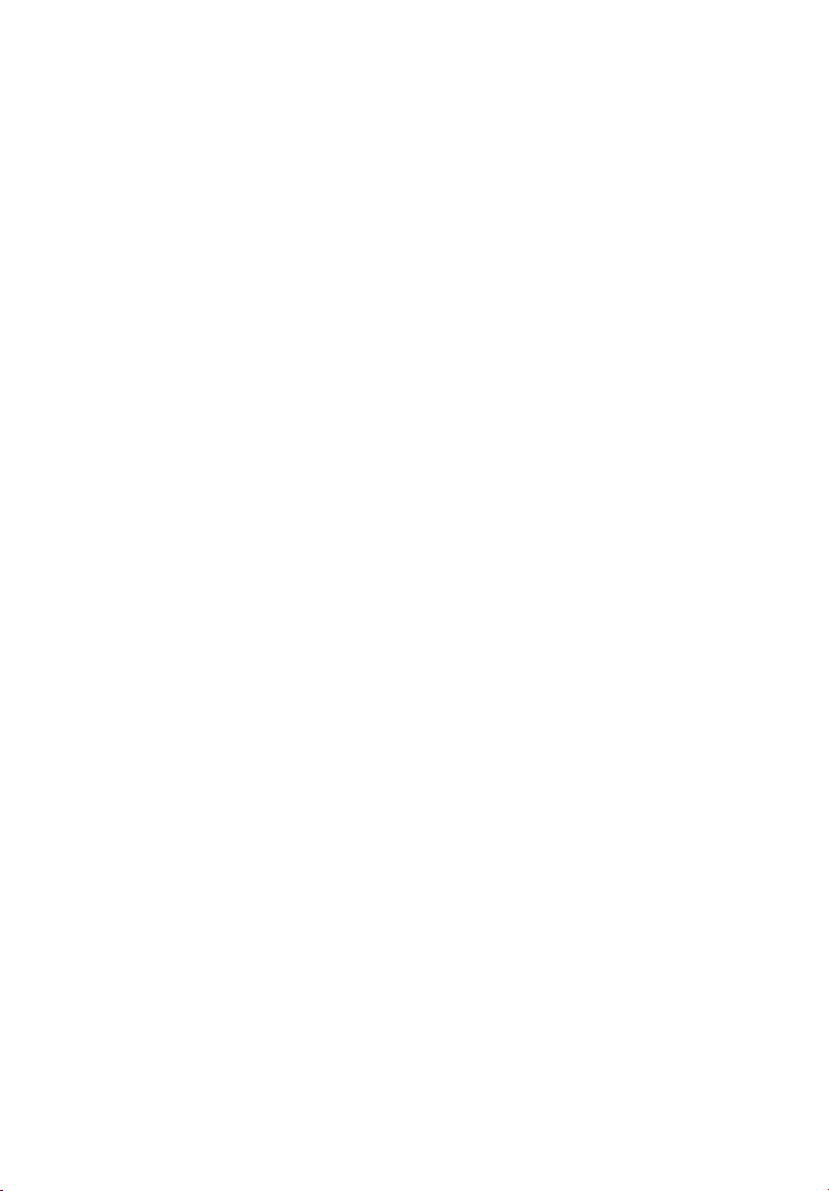
Acer Altos R710
Benutzerhandbuch
Page 2
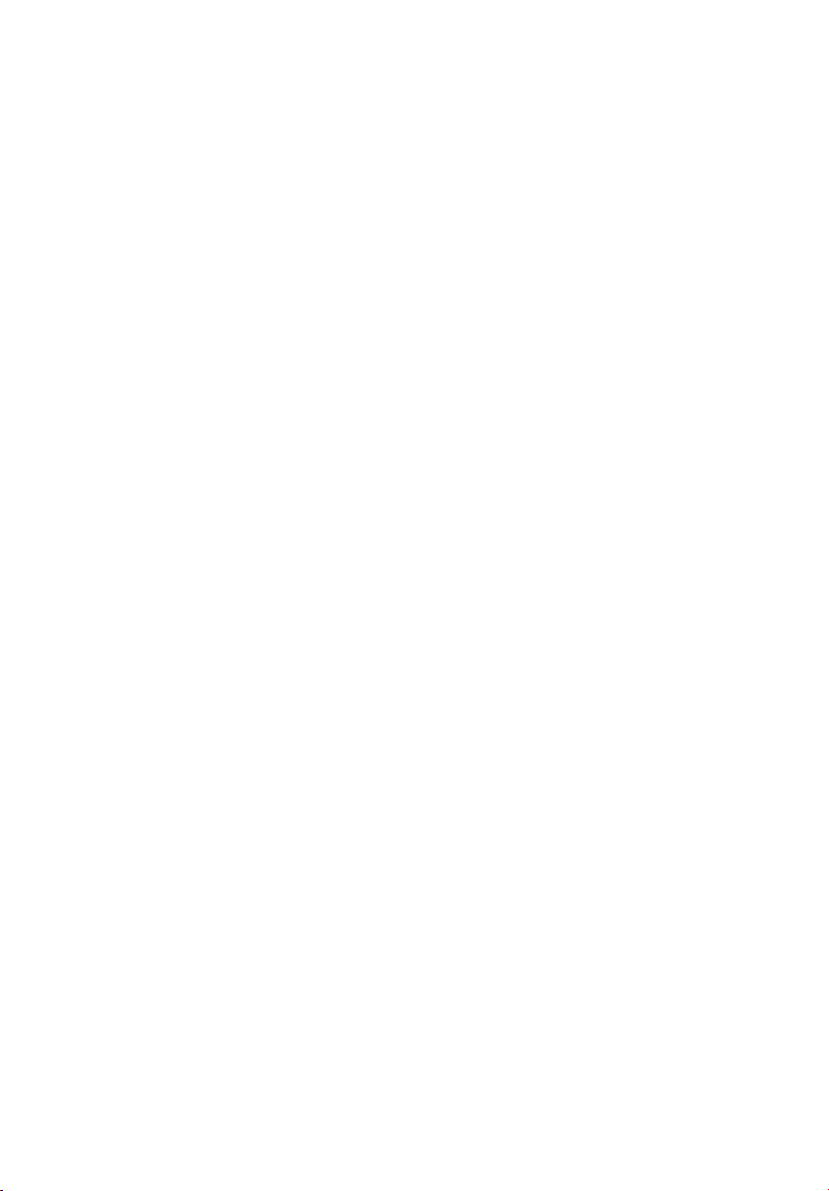
Copyright © 2004 Acer Incorporated
Alle Rechte vorbehalten.
Acer Altos R710
Benutzerhandbuch
1. Ausgabe: September 2004
Diese Veröffentlichung wird von Zeit zu Zeit aktualisiert, ohne das Ansprüche auf die
Bekanntgabe dieser Änderungen und Aktualisierungen bestehen. Solche Änderungen fließen
in neue Ausgaben dieses Handbuches oder ergänzende Dokumente und Veröffentlichungen
ein. Wir übernehmen keine ausdrückliche oder stillschweigende Verantwortung oder
Garantien bezüglich des Inhalts und lehnen jede Haftung für eine Gebrauchstauglichkeit oder
Eignung für einen bestimmten Zweck ab.
Notieren Sie Modellnummer, Seriennummer, Kaufdatum und Händleranschrift in der
nachfolgenden Tabelle. Serien- und Modellnummer finden Sie auf dem Typenschild ihres
Rechners. Alle Anfragen zu Ihrem Rechner müssen die Seriennummer, Modellnummer und
Kaufinformationen enthalten.
Die Publikation darf ohne schriftliche Genehmigung von Acer Incorporated auch nicht in
Teilen weder elektronisch, mechanisch, durch Fotokopie, aufzeichnen noch anderweitig
reproduziert, gespeichert oder übertragen werden.
Modell-Nummer : _________________________________
Serien-Nummer: __________________________________
Kaufdatum: ______________________________________
Händlerinformation:
Acer und das Acer-Logo sind registrierte Handelsmarken von Acer Inc. Produktnamen und
Handelsmarken anderer Unternehmen werden in diesen Handbuch nur zur Erklärung
verwendet und sind im Besitz der jeweiligen Unternehmen.
__
____________________________
Page 3
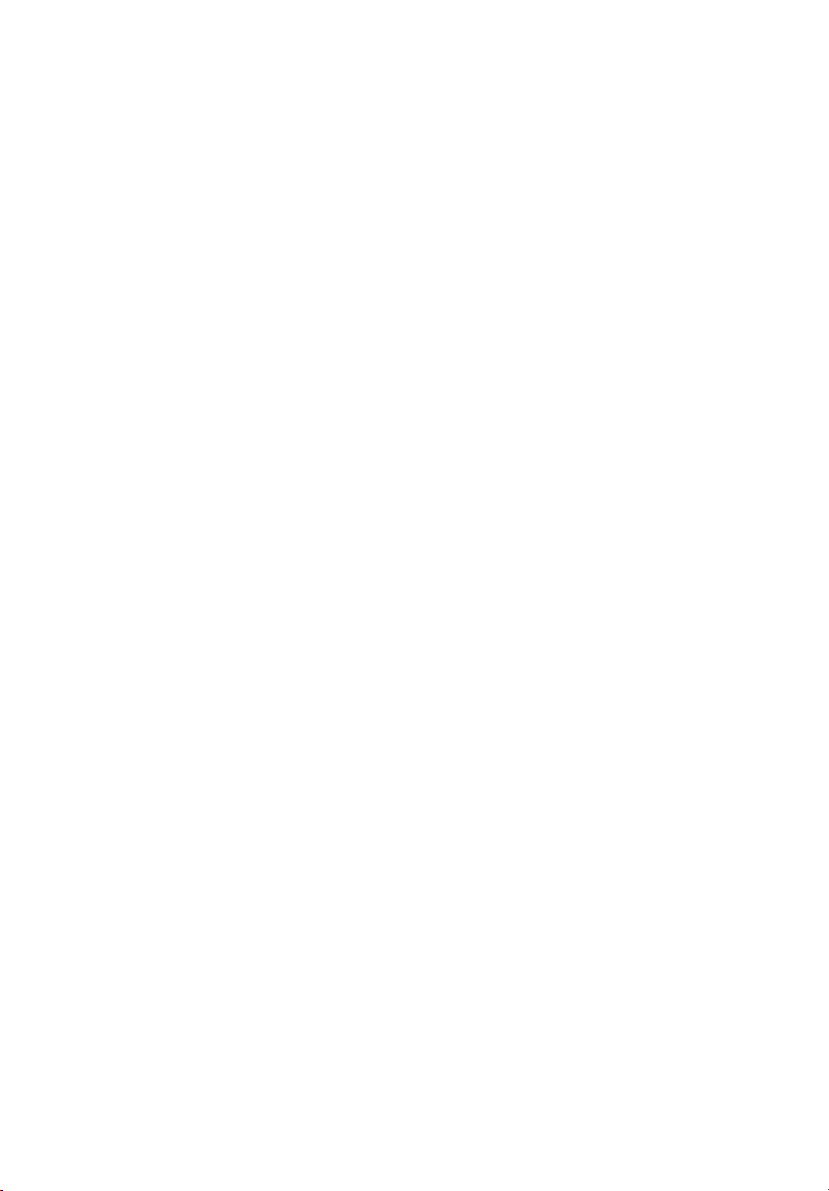
iii
Hinweise
FCC-Hinweise
Geräte der Klasse A weisen auf dem Typenschild kein FCC-Logo bzw.
keine FCC IDE auf. Geräte der Klasse B haben auf ihrem Typenschild ein
FCC-Logo oder eine FCC IDE. Haben Sie die Klasse eines Gerätes
ermittelt, beachten Sie die entsprechenden nachfolgenden
Erklärungen.
Klasse A Gerät
Dieses Gerät wurde getestet und entspricht den Grenzwerten für
Klasse A Geräten nach Teil 15 der FCC-Richtlinien. Diese Grenzwerte
bieten einen ausreichenden Schutz vor schädlichen Störstrahlungen in
einem geschäftlichen Umfeld. Das Gerät erzeugt und verwendet
hochfrequente Schwingungen. Wird es nicht wie in den Anweisungen
beschrieben installiert und genutzt, kann der Radioempfang gestört
werden. Der Betrieb dieses Geräts in einem Gebäude kann Störungen
hervorrufen. In diesem Fall ist der Benutzer verpflichtet, dies auf
eigene Kosten zu korrigieren.
Es kann jedoch nicht garantiert werden, dass es in bestimmten Fällen
doch zu Störungen kommt. Sollte der Radio- und Fernsehempfang
beeinträchtigt werden, was durch Ein- und Ausschalten des Gerätes
festgestellt werden kann, versuchen Sie die Störung durch eine der
folgenden Maßnahmen zu beheben:
• Richten Sie die Empfangsantenne neu aus oder stellen Sie sie an
einen anderen Platz
• Vergrößern Sie den Anstand zwischen Gerät und Empfänger
• Schließen Sie das Gerät an einen anderen Stromkreis als den
Empfänger an
• Fragen Sie Ihren Händler oder einen ausgebildeten Radio- und
Fernsehtechniker um Rat.
Abgeschirmtes Kabel
Für alle Verbindungen zu anderen Rechnern müssen abgeschirmte
Kabel verwendet werden, damit die FCC-Richtlinien eingehalten
werden.
Page 4
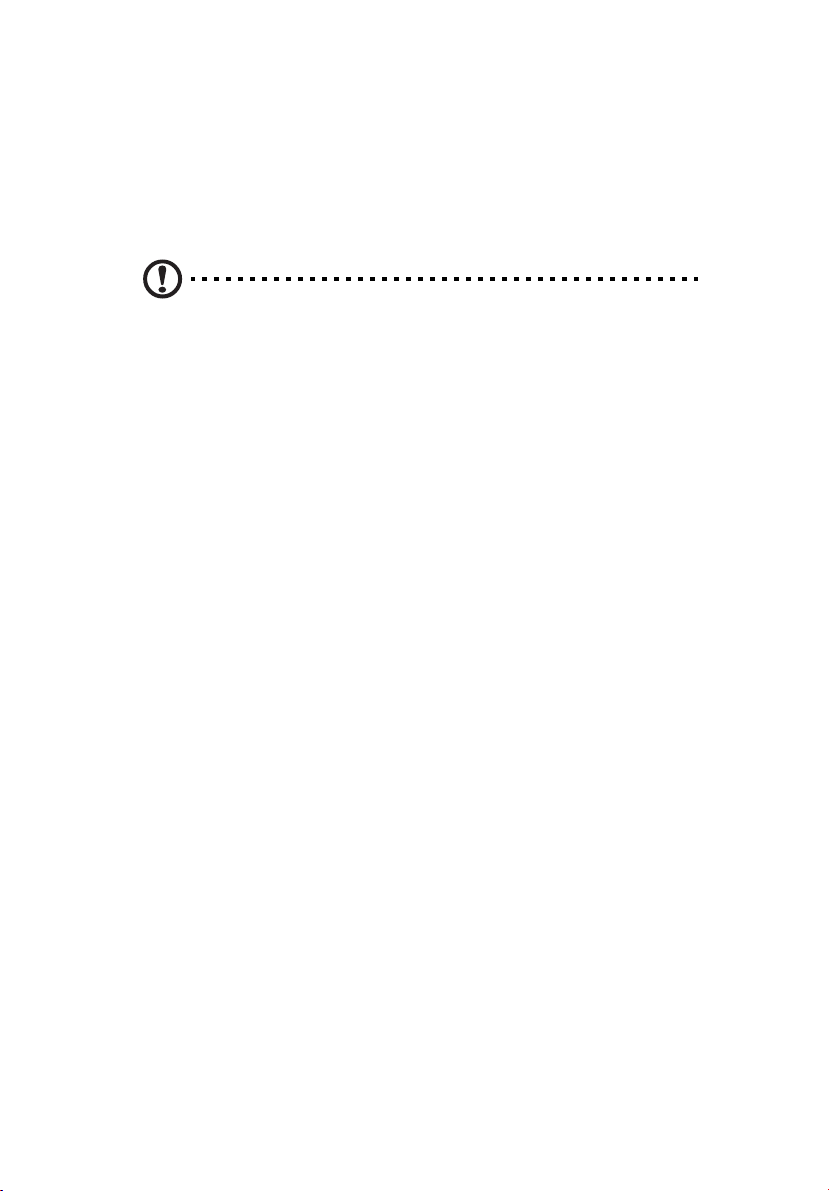
iv
Peripheriegeräte
An dieses Gerät dürfen nur Peripheriegeräte (Ein/Ausgabegeräte,
Terminals, Drucker usw.) angeschlossen werden, die den Grenzwerten
der Klasse A oder B entsprechen. Der Betrieb von nicht zugelassenen
Geräten führt häufig zu Störungen des Radio- und Fernsehempfangs.
Achtung: Durch Änderungen oder Umbauten, die nicht vom
Hersteller ausdrücklich gebilligt wurden, können dazu führen,
dass die durch den FCC gewährte Genehmigung zum Betrieb
erlischt.
Nutzungsbedingungen
Dieses Gerät entspricht den FCC-Richtlinien Teil 15. Für den Betrieb
sind die folgenden Bedingungen Voraussetzung: (1) Das Gerät darf
keine schädlichen Störstrahlungen erzeugen und (2) muss empfangene
Störstrahlungen aufnehmen, auch wenn diese zu Betriebsstörungen
führen.
Benutzer in Kanada
Dieses digitale Gerät der Klasse A/B entspricht allen Anforderungen
der Canadian Interference-Causing Equipment Regulations.
Laser-Konformitätserklärung
Bei dem CD-ROM-Laufwerk dieses Servers handelt es sich um ein
Laserprodukt. Der Klassifizierungsaufkleber (siehe unten) befindet sich
auf dem Laufwerk.
KLASSE 1 LASERPRODUKT
ACHTUNG: UNSICHTBARE LASERSTRAHLEN WENN OFFEN. NICHT DEM
STRAHL AUSSETZEN.
Page 5
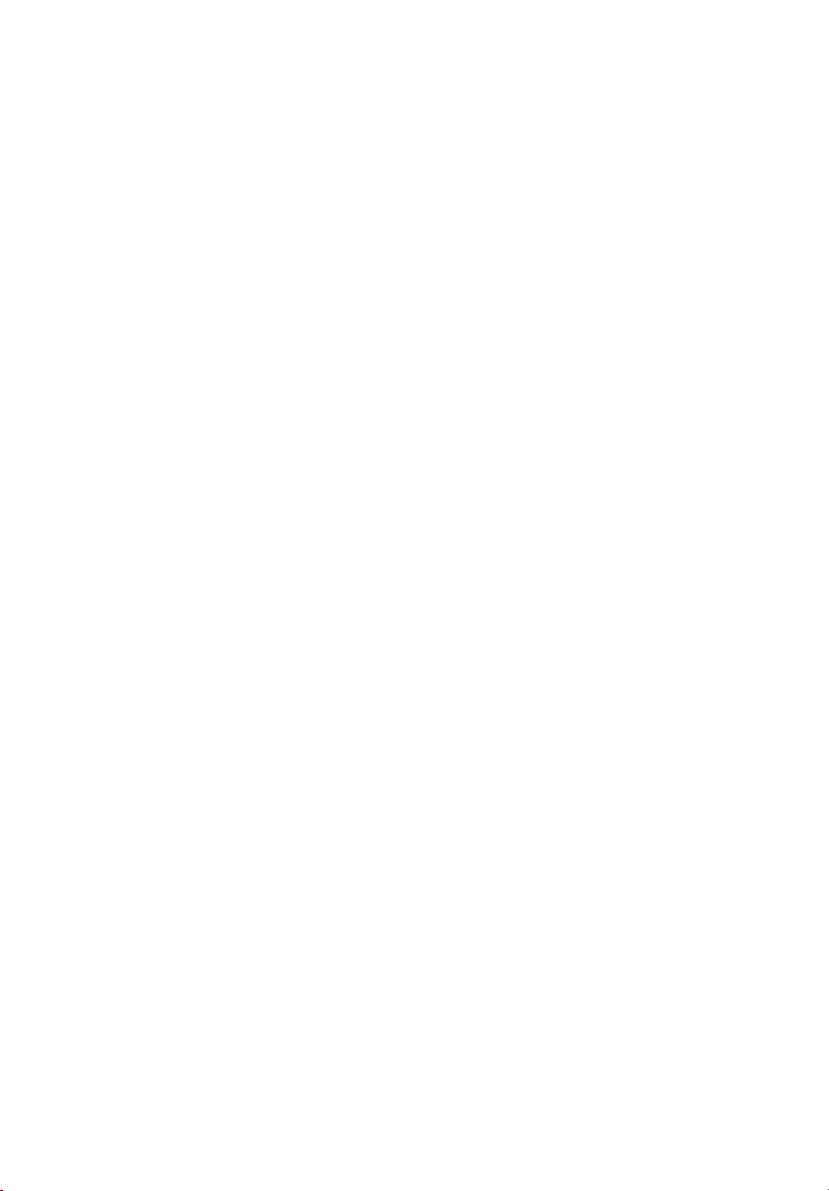
Wichtige Sicherheitshinweise
Lesen Sie diese Hinweise sorgfältig. Verwahren Sie sie als Referenz für
die Zukunft auf.
1 Beachten Sie alle Warnungen und Anweisungen auf dem Produkt.
2 Ziehen Sie den Netzstecker, ehe Sie das Produkt reinigen.
Verwenden Sie weder flüssige Reinigungsmittel noch Spray.
Verwenden Sie zur Reinigung ein feuchtes Tuch.
3 Verwenden Sie das Produkt nicht in der Nähe von Wasser.
4 Stellen Sie das Produkt nur auf einen standfesten, stabilen
Untergrund. Es könnte sonst herunterfallen und schwer
beschädigt werden.
5 Die Schlitze und Öffnung auf der Rück- oder Unterseite des
Gehäuses dienen der Lüftung und damit dem zuverlässigen
Betrieb des Produkts. Um das Produkt vor Überhitzung zu
schützen, dürfen diese Schlitze auf keinen Fall versperrt oder
abgedeckt werden. Stellen Sie das Produkt nie auf ein Bett, ein
Sofa, einen Teppich oder ähnliche Oberflächen. Stellen Sie es nie
in die Nähe oder oberhalb eines Heizkörpers oder in eine
abgeschlossene Anlage ohne ausreichende Lüftung.
6 Das Produkt darf nur mit der auf dem Typenschild angegebenen
Netzspannung betrieben werden. Ist Ihnen die örtliche Spannung
nicht bekannt, fragen Sie Ihren Händler oder das regionale
Elektrizitätswerk.
7 Stellen Sie keine Gegenstände auf das Stromversorgungskabel.
Stellen Sie das Produkt nicht so auf, dass Personen auf das
Versorgungskabel treten können.
8 Benutzen Sie ein Verlängerungskabel, vergewissern Sie sich, dass
das Kabel für die Stromaufnahme aller angeschlossenen Geräte
ausreichend bemessen ist. Stellen Sie außerdem sicher, dass die
Stromaufnahme aller angeschlossenen Geräte nicht höher liegt, als
die Absicherung der Leitung.
9 Stecken Sie keine Gegenstände in die Gehäuseschlitze, da diese
spannungsführende Teile berühren, diese kurzschließen und
dadurch einen Kurzschluss oder Stromschlag verursachen können.
Gießen Sie keine Flüssigkeiten über das Produkt.
10 Versuchen sie nicht, das Produkt selbst zu warte. Wird das Gehäuse
geöffnet oder entfernt, werden Sie die Gefahr ein, einen
Stromschlag zu bekommen, oder sind anderen Risiken ausgesetzt.
v
Page 6
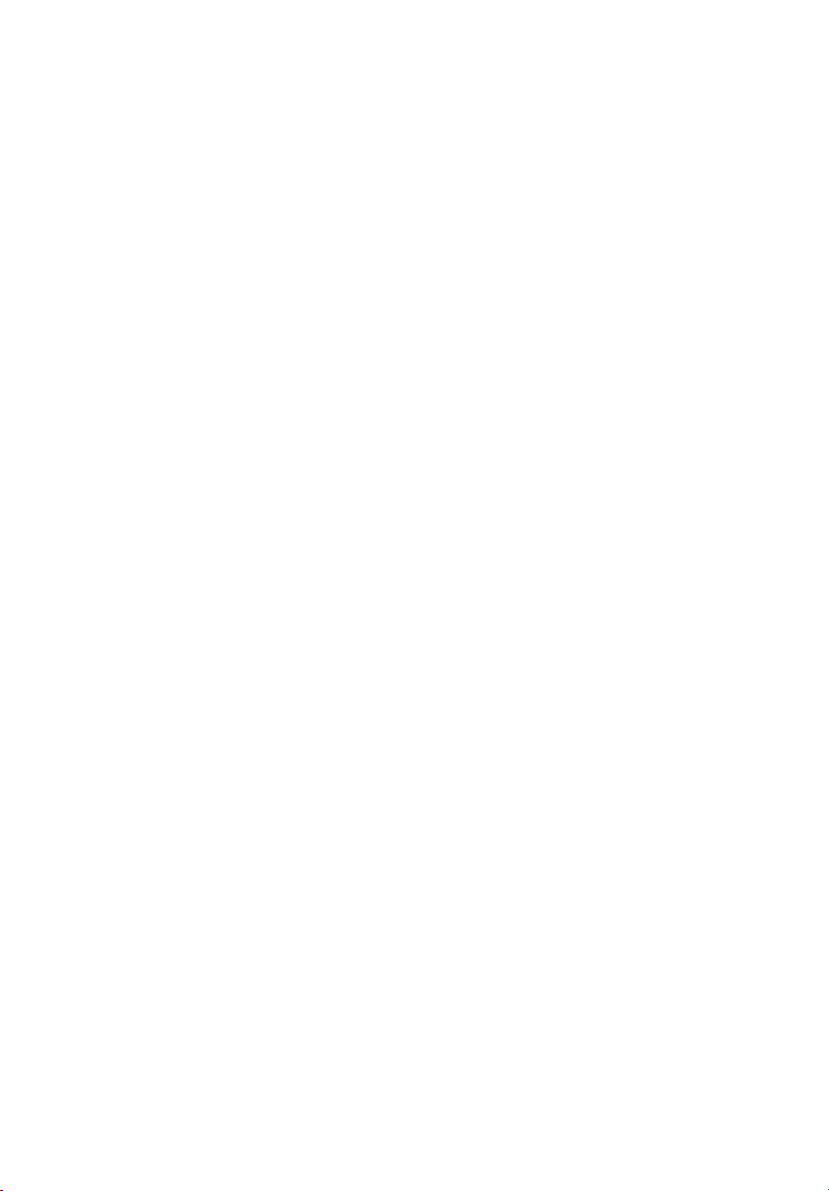
vi
Alle Wartungsarbeiten müssen durch qualifiziertes personal
ausgeführt werden.
11 Ziehen Sie in den folgenden Fällen den Netzstecker und
beauftragen qualifiziertes Personal mit den Reparaturarbeiten:
a Wenn das Netzkabel oder der Stecker beschädigt oder
durchgescheuert ist.
b Wenn Flüssigkeit über das Produkt geschüttet wurde.
c Wenn das Produkt Regen oder Wasser ausgesetzt war.
d Wenn das Produkt nicht normal arbeitet, obwohl die
Bedienungsanweisungen befolgt wurden. Nehmen Sie nur die
Einstellungen vor, die in der Bedienungsanweisung
beschrieben werden. Nicht fachgerechte Einstellung anderer
Elemente kann zu einer Beschädigung des Produkts führen
und zieht oft umfangreiche Reparaturarbeiten durch einen
qualifizierten Techniker nach sich.
e Wenn das Produkt heruntergefallen ist oder das Gehäuse
beschädigt wurde.
f Wenn Wartungsarbeiten notwendig werden, weil die
Leistung des Produkts deutlich sinkt.
12 Tauschen Sie Batterien nur gegen den gleichen, von uns
empfohlenen Typ aus. Die Verwendung anderer Batterien kann zu
einem Brand oder einer Explosion führen. Lassen Sie die Batterien
durch einen qualifizierten Servicetechniker austauschen.
13 Warnung! Batterien können, wenn sie nicht ordnungsgemäß
gehandhabt werden, explodieren. Bauen Sie sie nicht auseinander
und werfen Sie sie nicht ins Feuer. Lagern Sie sie nicht in
Reichweite von Kindern und entsorgen Sie gebrauchte Batterien
umgehend.
14 Verwenden Sie zur Stromversorgung ausschließlich ein für dieses
Gerät passende Stromkabel (als Zubehör mitgeliefert). Es muss
abnehmbar sein und folgenden Spezifikationen entsprechen: UL
geprüft/CSA-zertifiziert, Typ SPT-2, min. 7A 125V, VDE zugelassen
oder gleichwertig Maximale Länge 4,6 Meter.
Page 7
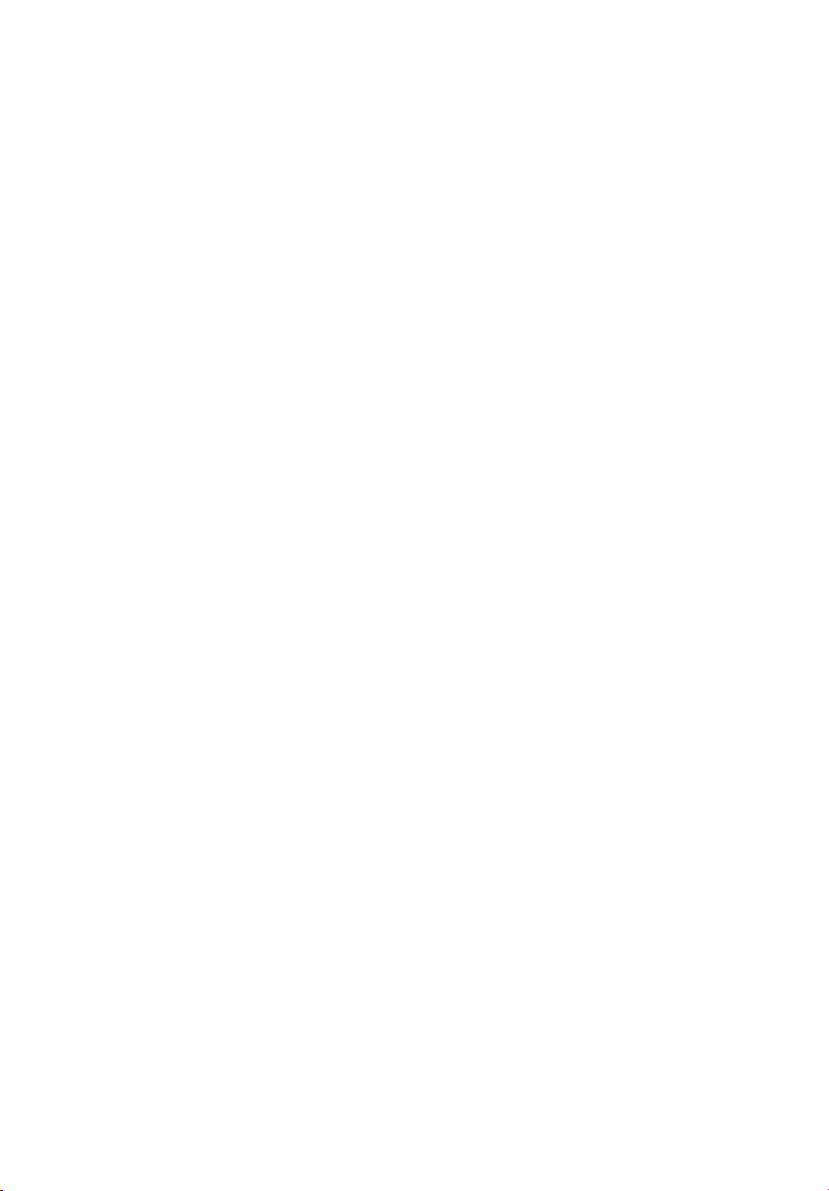
Hinweise iii
FCC-Hinweise iii
Klasse A Gerät iii
Abgeschirmtes Kabel iii
Peripheriegeräte iv
Nutzungsbedingungen iv
Benutzer in Kanada iv
Laser-Konformitätserklärung iv
Wichtige Sicherheitshinweise v
vii
1 System-informationen 1
Produktbeschreibung 3
Prozessor 3
Speicheraufbau 3
Laufwerke 4
Grafikschnittstelle 4
Netzwerk 4
Ein-/Ausgänge 4
Kundenorientierung 6
Übersicht Produktspezifikation 7
2 Systemübersicht 9
Systemplatine 11
Anschluss- und Header-Positionen 11
Anschlüsse Rückplatte 13
SCSI-Rückplatte 15
Externer und interner Aufbau 16
Frontansicht (mit Blende) 16
Frontansicht (ohne Blende) 16
Vorderseite 18
Beschreibung der LEDs und Tasten an
der Vorderseite 18
Funktionen der Bedientasten 19
LED-Anzeigestatus 19
Rückansicht 21
Optionale Peripheriegeräte 22
Interne Komponenten 23
Inhalt
3 Erste Schritte 25
System einrichten 27
Installationsvoraussetzungen 27
Aufstellplatz wählen 27
Page 8
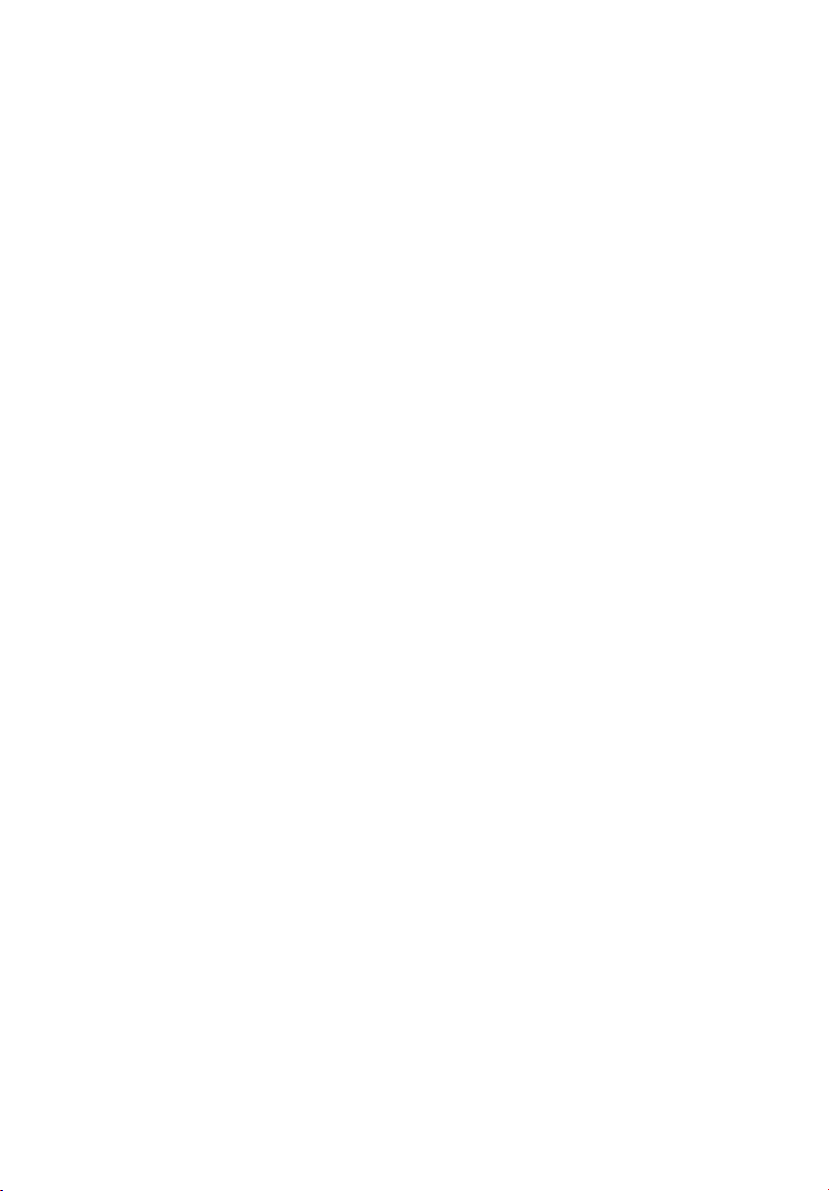
viii
Prüfen des Lieferumfangs 27
Systemstart 28
Einschalten des Systems 28
Ausschalten des Systems 28
Probleme beim Einschalten 29
4 Konfiguration des Systems 31
System aufrüsten 33
Vorsichtsmaßnahmen bei der Installation 34
ESG-Vorsichtmaßnahmen 34
Installationsvoraussetzungen 34
Vorgehensweise nach der Installation 35
Öffnen des Servers 36
Vor dem Öffnen des Servers 36
Entfernen der Gehäuseabdeckung 37
Anbringen der Gehäuseabdeckung 38
Aus- und Einbau des Prozessorluftkanals 39
Entfernen des Prozessorluftkanals 39
Installieren des Prozessorluftkanals 39
Entfernen des Prozessorspoilers
(falls erforderlich) 41
Entfernen des Prozessorspoilers 41
Ein- und Ausbauen einer Festplatte 42
Ausbau einer Festplatte 42
Einbau einer Festplatte 43
Einbauen oder Ausbauen eines Disketten-,
CD-ROM- oder DVD-ROM-Laufwerks 45
Einbau eines Slimline-Diskettenlaufwerks
in den Altos R710 45
Entfernen eines Diskettenlaufwerks aus dem
Slimline-Laufwerkseinschub des Altos R710 47
Installieren eines Diskettenlaufwerks im umgebauten
Festplatteneinschub des Altos R710 Serversystems 49
Entfernen eines Diskettenlaufwerks aus dem
umgebauten Festplatteneinschub 53
Installieren des SCSI-Aufrüstungskits für 6.
Festplatte im Altos R710 54
Installieren eines Bandlaufwerks im Altos R710 56
Einbau eines optischen Slimline-Laufwerks in
den Altos R710 60
Ausbau eines optischen Slimline-Laufwerks aus
dem Altos R710 62
Entfernen und Installieren der PCI-Riser-Einheit 63
Inhalt
Page 9
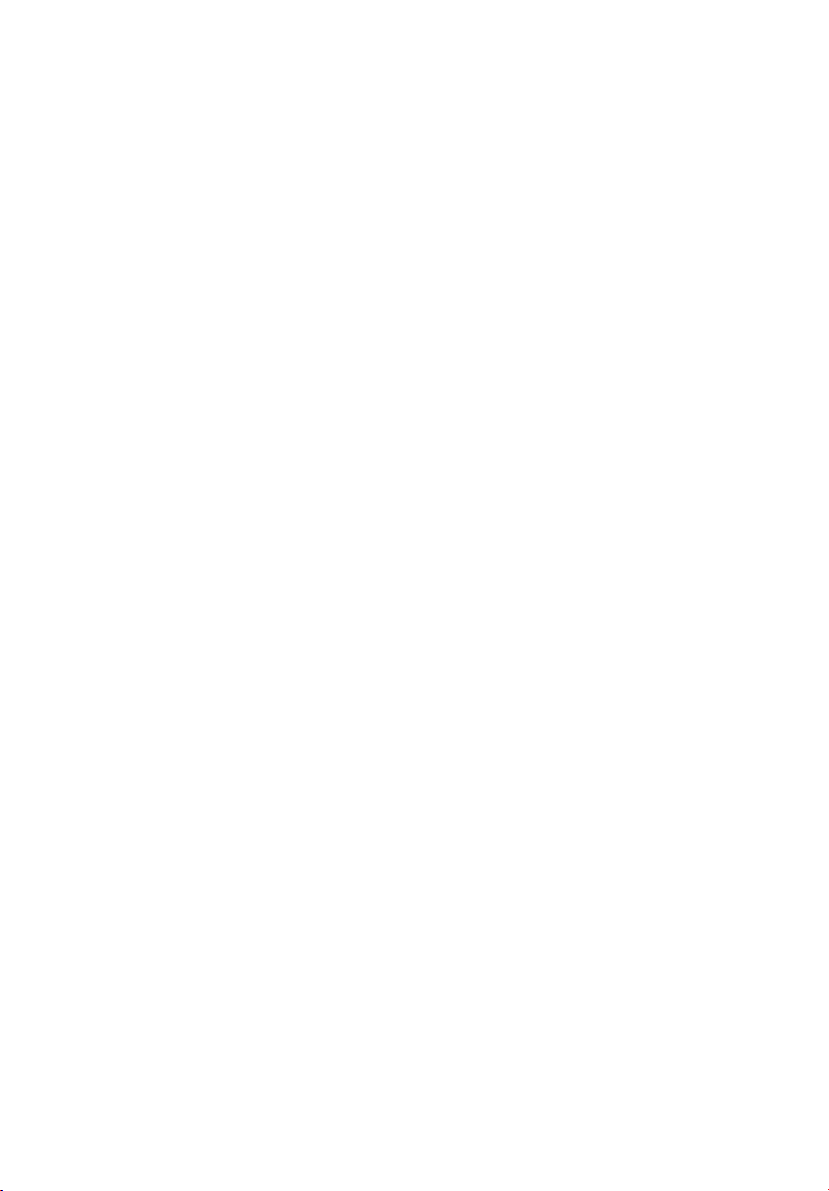
Entfernen der PCI-Riser-Einheit 63
Installieren der PCI-Riser-Einheit 64
Tauschen der PCI-Riser-Karte 65
Installieren einer PCI-Erweiterungskarte 66
Tauschen eines Systemlüfters 68
Anschließen von Peripheriegeräten 68
Festplatten 69
Slimline-Gehäuse für Disketten- / CD-ROM/ DVD-ROM-Laufwerke 69
Rackmontierte Systeme 70
Konfigurations-Jumper 71
Hardware-Anforderungen 72
Prozessor 72
Speicher 73
Netzteil 76
Optionale Hardware 77
Festplatten 77
Intelligent Management Module 77
CPU aufrüsten 78
CPU installieren 78
CPU ausbauen 80
Systemspeicher aufrüsten 81
DIMM ausbauen 81
DIMM einbauen 82
Neukonfigurieren des Systemspeichers 82
ix
5 BIOS-Dienstprogramm 83
Bevor Sie beginnen 85
Benötigtes Werkzeug und Material 85
Ein- und Ausbau von Speichermodulen 85
Konfiguration der seriellen RJ45-Schnittstellen 85
Tauschen der Sicherungsbatterie 86
BIOS-Dienstprogramm 89
Hauptmenü 93
Erweiterte Konfiguration 95
BIOS aufrüsten 139
Vorbereiten der Aufrüstung 139
Aufzeichnen der aktuellen BIOS-Einstellungen 139
Beschaffen des Upgrades 139
BIOS aufrüsten 140
Löschen des Kennworts 141
CMOS löschen 142
Page 10
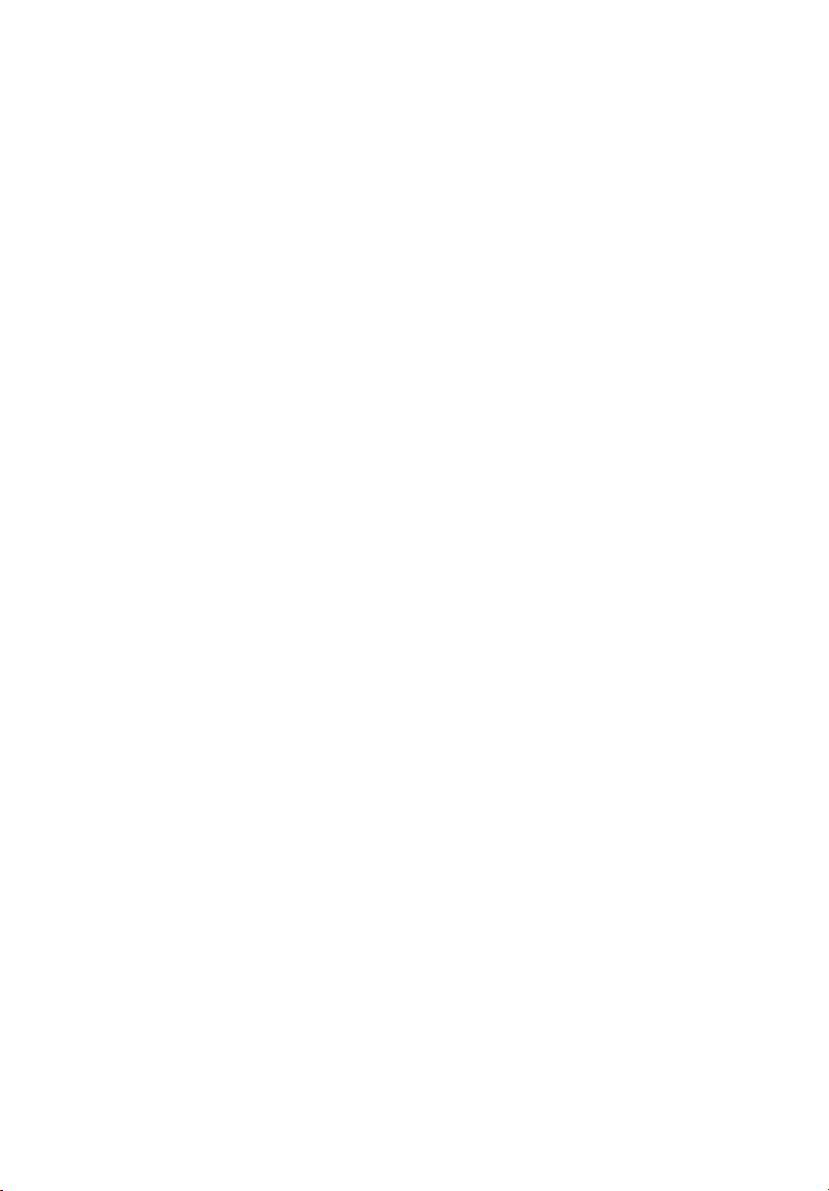
x
6 Problembehebung 143
Zurücksetzen des Systems 145
Probleme nach der ursprünglichen
Systeminstallation 145
Checklist für erste Schritte 145
Hardware-Diagnosetests 147
Prüfen der ordnungsgemäßen Anzeige
wichtiger System-LEDs 147
Bestätigen des Ladens des Betriebssystems 148
Bestimmte Probleme und
Behebungsmaßnahmen 148
Netz-LED leuchtet nicht 148
Auf dem Bildschirm werden keine
Zeichen angezeigt 149
Zeichen werden verzerrt oder falsch angezeigt 150
Die Systemlüfter arbeiten nicht
ordnungsgemäß 150
Die Diskettenlaufwerksaktivitätsanzeige
leuchtet nicht auf 150
Die CD-ROM- oder
DVD-ROM-Laufwerksaktivitätsanzeige
leuchtet nicht auf 151
Keine Verbindung zu einem Server möglich 151
Netzwerkprobleme 151
System bootet bei Installation einer PCI-Karte 152
Probleme mit neu installierter
Anwendungssoftware 152
Probleme mit Anwendungssoftware,
die bereits ordnungsgemäß funktioniert hat 153
Geräte werden vom Geräte-Manager
nicht erkannt (Windows* Betriebssystem) 153
Festplatte(n) wird/werden nicht erkannt 154
Bootfähige CD-ROM wird nicht erkannt 154
BIOS POST-Signaltoncodes 156
Inhalt
Anhang A: Management-Softwareinstallation 159
Installieren des ASM 161
Systemanforderungen 161
ASM-Agent 161
ASM-Console 161
System-Setup 161
Installieren des ASM-Agent (Windows-Version) 162
ASM-Console installieren (Windows-Version) 162
Page 11
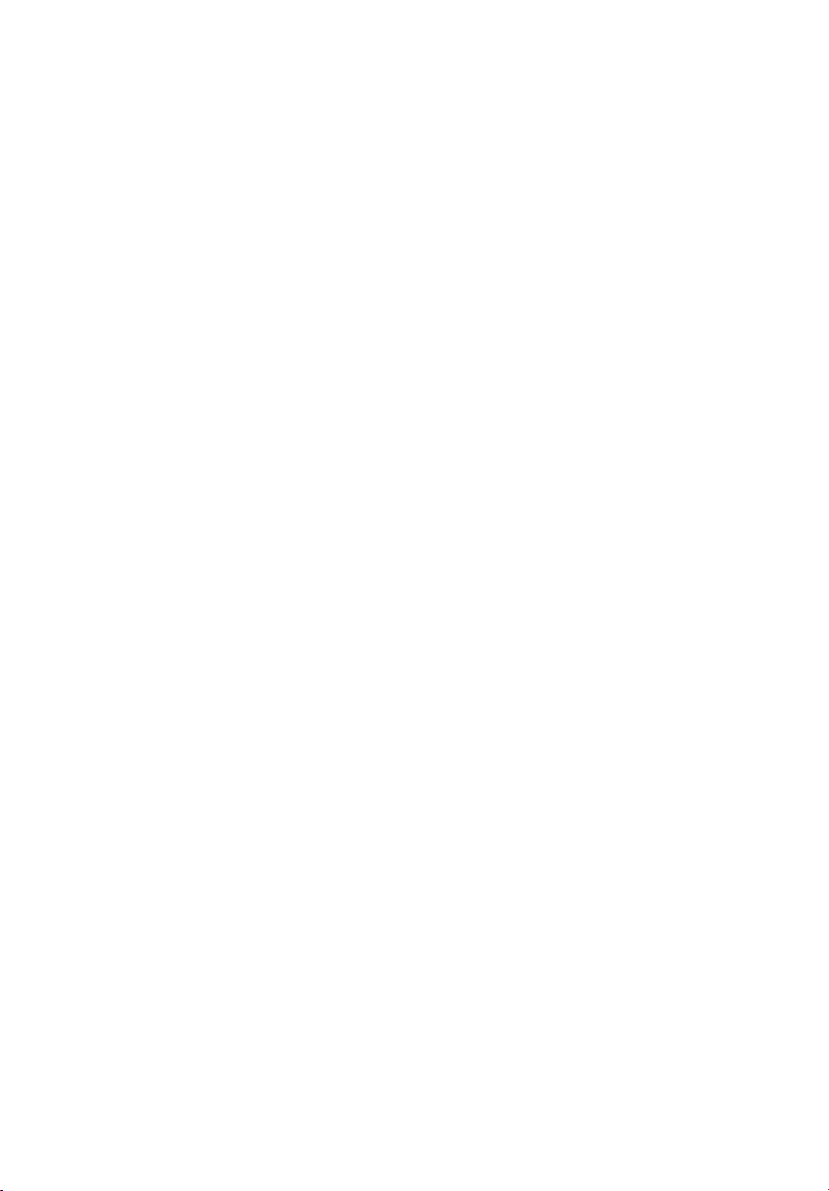
ASM Agent installieren (Linux-Version) 163
Anhang B: Installation des
werkzeuglosen Einbaukits 165
Installation des werkzeuglosen Einbaukits 167
Einstellen der Multistiftadapter auf den Racktyp 167
Einbau der Schiebeführungen in das Rack 168
Installieren von Komponenten
in die Schiebeführungen 170
Installation Kabelverwaltungsarm 171
Installationsposition des Kabelverwaltungsarms 172
Installation des Kabelverwaltungsarms an den
Schiebeführungen 173
Verlegen und Sichern von Kabeln im
Kabelverwaltungsarm 174
Allgemeine Sicherheitsinformationen 175
Anhang C: RAID-Konfiguration 177
Konfigurieren von SCSI/SCSI RAID HBA 179
Funktion des SCSI-HBA-Setup 179
Laden der HBA-Vorgabeeinstellungen 179
Funktion des SCSI-RAID-HBA-Setup 179
RAID1-Volume (Mirror) mit einer
Ersatzfestplatte einrichten 179
RAID-Volume initialisieren 180
Verlassen Sie das Programm und
starten Sie den Server neu. 180
MegaRAID-Konfiguration 180
Laden der RAID-Karten-Vorgabeeinstellung 180
RAID1-Volume einrichten 181
Ersatzfestplatte zuordnen 181
RAID-Volume initialisieren 181
Speichern Sie die Einstellung und verlassen
Sie das MegaRAID-Konfigurationsprogramm. 182
xi
Anhang D: BIOS POST Prüfcodes 183
BIOS POST Prüfcodes 185
Index 201
Page 12
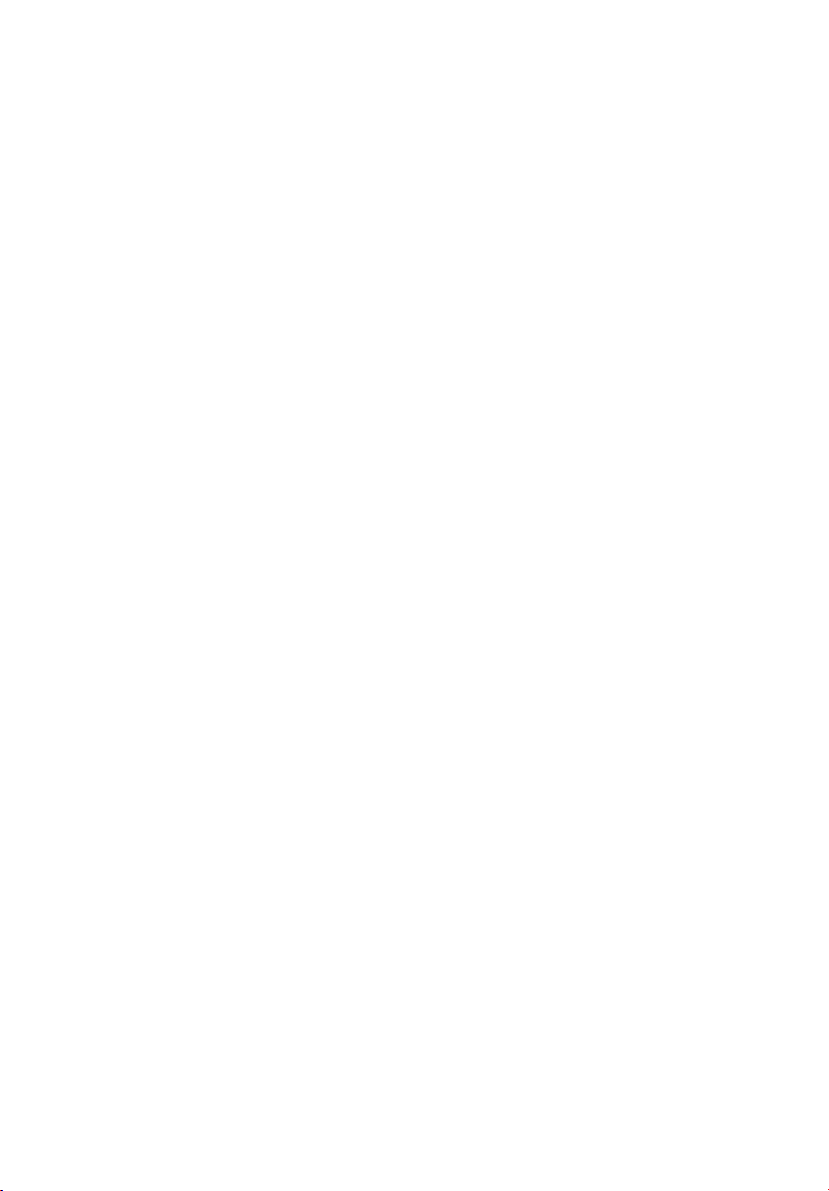
xii
Inhalt
Page 13
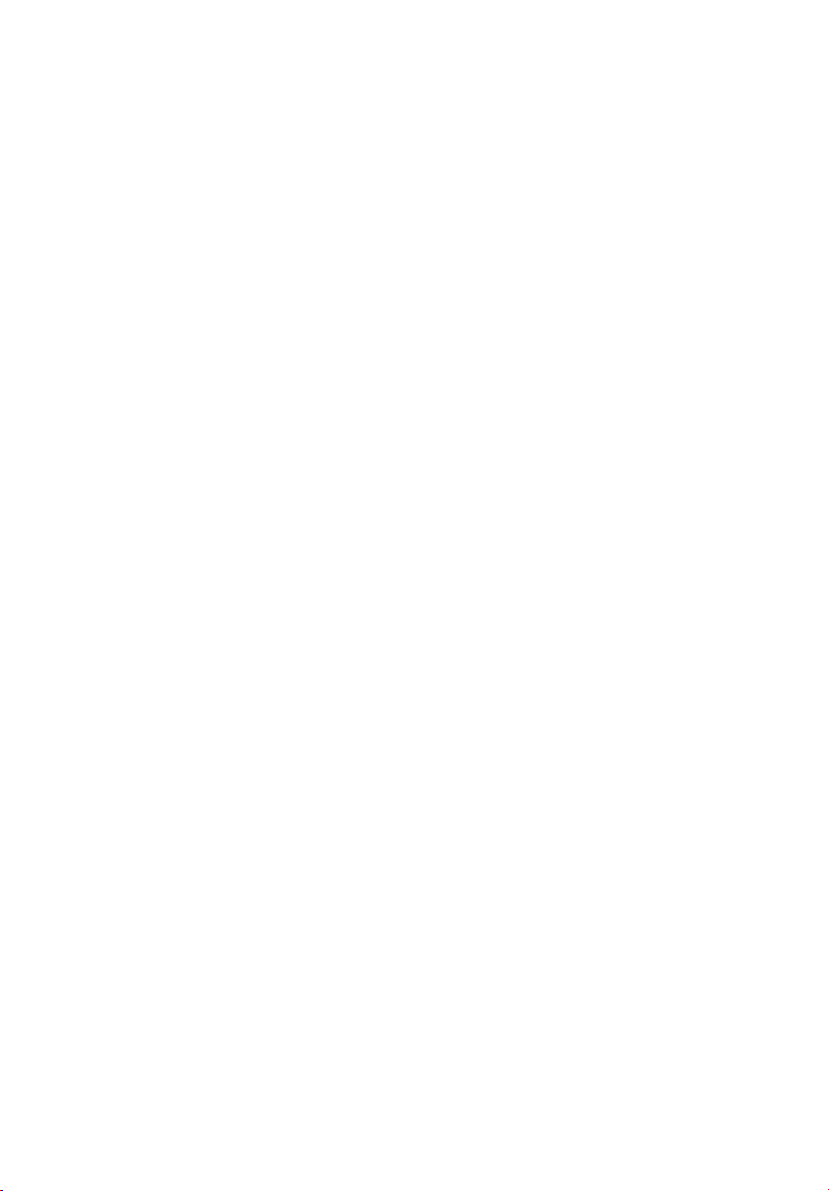
1 System-
informationen
Page 14
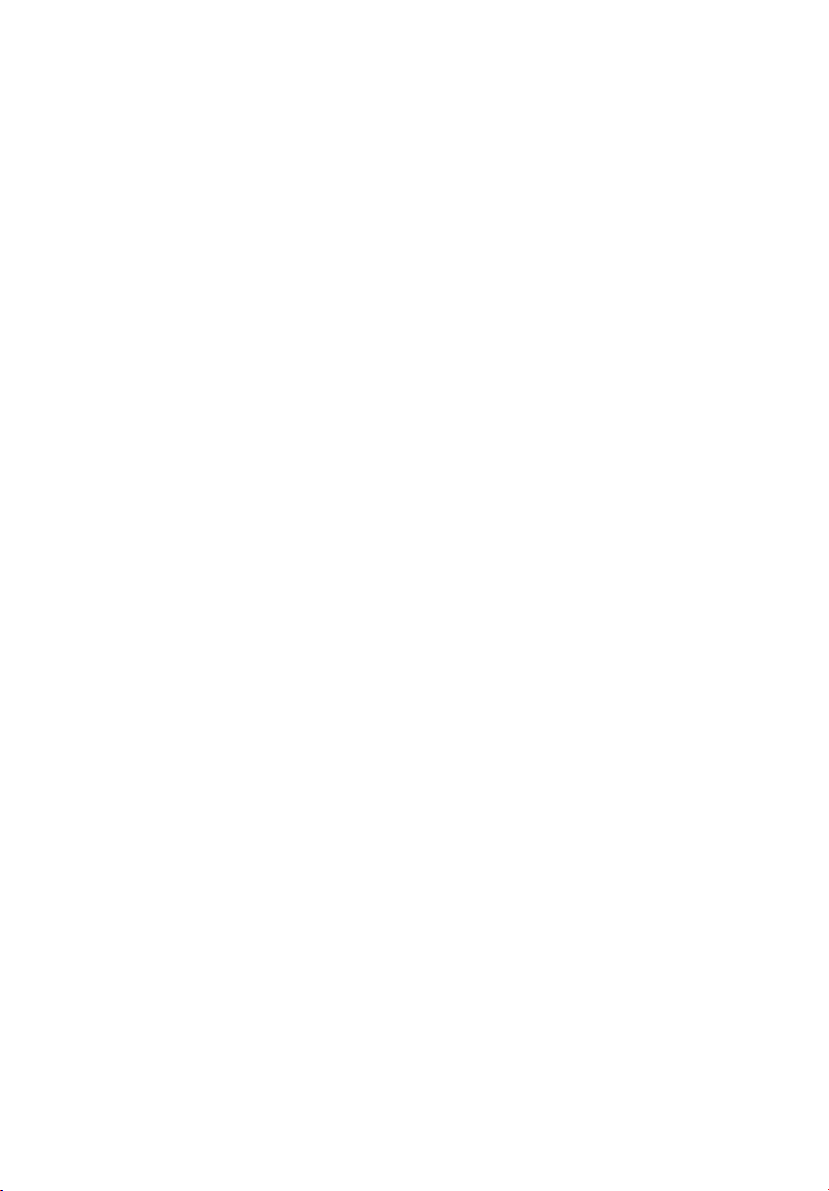
Der Acer Altos R710 ist ein kompaktes, für
Rack-Montage optimiertes
Einzelprozessorsystem mit zahlreichen
Funktionen. Das System eignet sich aufgrund
seiner Flexibilität besonders für LAN oder
WAN sowie für eine MultiuserServerumgebung.
Page 15
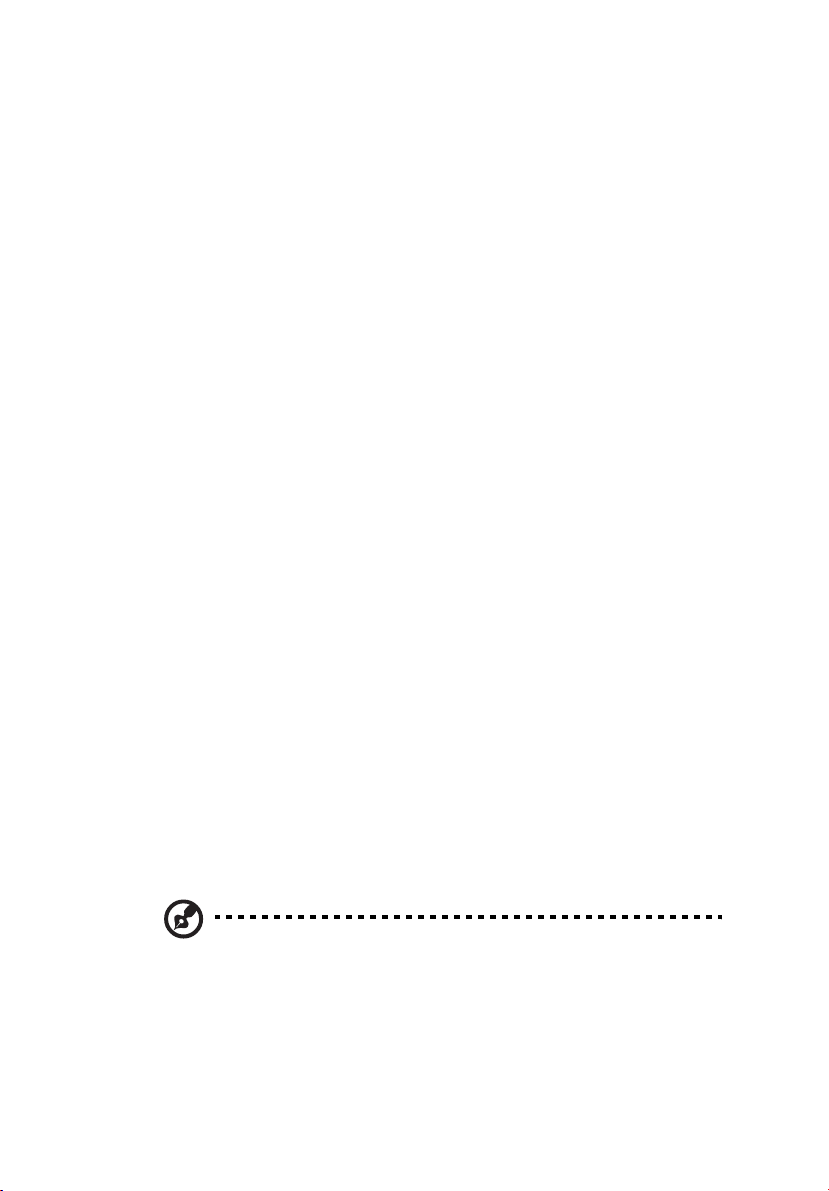
Produktbeschreibung
Dieses Kapitel bietet grundlegende Informationen zur Ausstattung
Ihres Altos R710.
Prozessor
• Ein oder zwei Intel® XeonTM Prozessoren mit 800 MHz FSB
TM
• Unterstützt CPU Hyper-Threading
• Unterstützt 64-Bit-Erweiterungsspeichertechnologie (EM64T)
Speicheraufbau
• Sechs (240 - Pin) DIMM-Steckplätze
• Unterstützt DDR-2 400 MHz registrierte Speichermodule
• Maximale Aufrüstung 12 GB
• 2-Way-Interleave
• SDDC (Single Device Data Correction) für Speicherfehlererkennung
und Korrektur jeder beliebigen Anzahl von Bit-Fehlern in einem
einfachen x4-Speichergerät
• Speicherreservetechnologie
• Wenn die Speicherreserve aktiviert ist, wird das Reserve-DIMMModul vom Betriebssystem nicht erkannt.
• Das Reserve-DIMM-Modul wird für Bereitschaftszwecke
reserviert. Das System kann nicht darauf zugreifen.
• Speicherspiegelungstechnologie
• Wenn die Speicherspiegelung aktiviert ist, wird nur die Hälfte
der Speicherkapazität vom Betriebssystem erkannt.
• Bitte lesen Sie für weitere Informationen über das Konfigurieren
der Speicherreserve und Speicherspiegelung unter BIOS auf Seite
115 "Speicherkonfiguration Untermenüauswahl".
-Technologie
1
3
1
Sind zum Beispiel sechs DIMMs mit je 1 GB installiert (6 GB
Speicher), kann vom System nur auf 4 GB Speicher (in DIMM 1B,
1A, 2B, 2A) zugegriffen werden. Der Speicher in DIMM 3B und
DIMM 3A wird als Reserve zurückgehalten.
Page 16
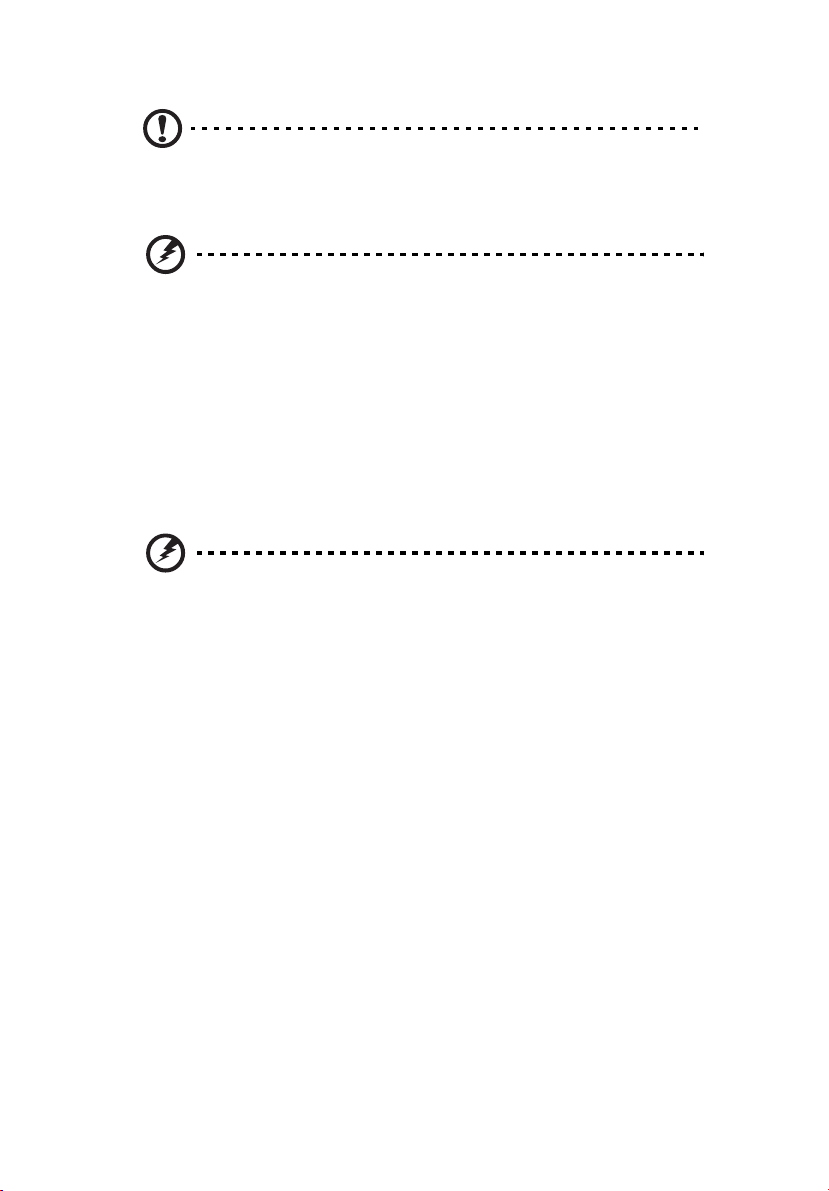
4
Achtung!Achten Sie beim Einsatz von mehreren Speichermodulen
darauf, das ALLE vom gleichen Hersteller sind und mit der
gleichen Taktfrequenz arbeiten.
Warnung! Die Funktionalität kann leiden, wenn unterschiedliche
Speichertypen auf dem gleichen Serverboard installiert werden.
Im Altos R710 müssen DIMM-Module des gleichen Typs, mit
gleichem Banking und Stacking, von einem Hersteller verwendet
werden.
1 System-informationen
Laufwerke
• Niedriges IDE CD-ROM-Laufwerk
• Niedriges 3,5 Zoll Diskettenlaufwerk (optional)
• Unterstützt (max) sechs Festplatten
Warnung: Sind ein Disketten- und Bandlaufwerk installiert,
unterstützt der R710 nur 4 Festplatten.
Grafikschnittstelle
• On-Board ATI Rage XL Videocontroller mit 8 MB SDRAM
Netzwerk
• Doppelschnittstelle, Intel® 82546GB 10/100/1000 NICs
Ein-/Ausgänge
• Vorderseite
• Ein USB-2.0-Anschluss
•Rückseite
• Zwei USB-2.0-Anschlüsse
• Zwei PS/2-Anschlüsse (Tastatur/Maus)
• Zwei LAN-Anschlüsse (RJ-45)
• Ein SVGA-Ausgang
• Eine serielle Schnittstelle
• Ein externer SCSI-Anschluss
Page 17
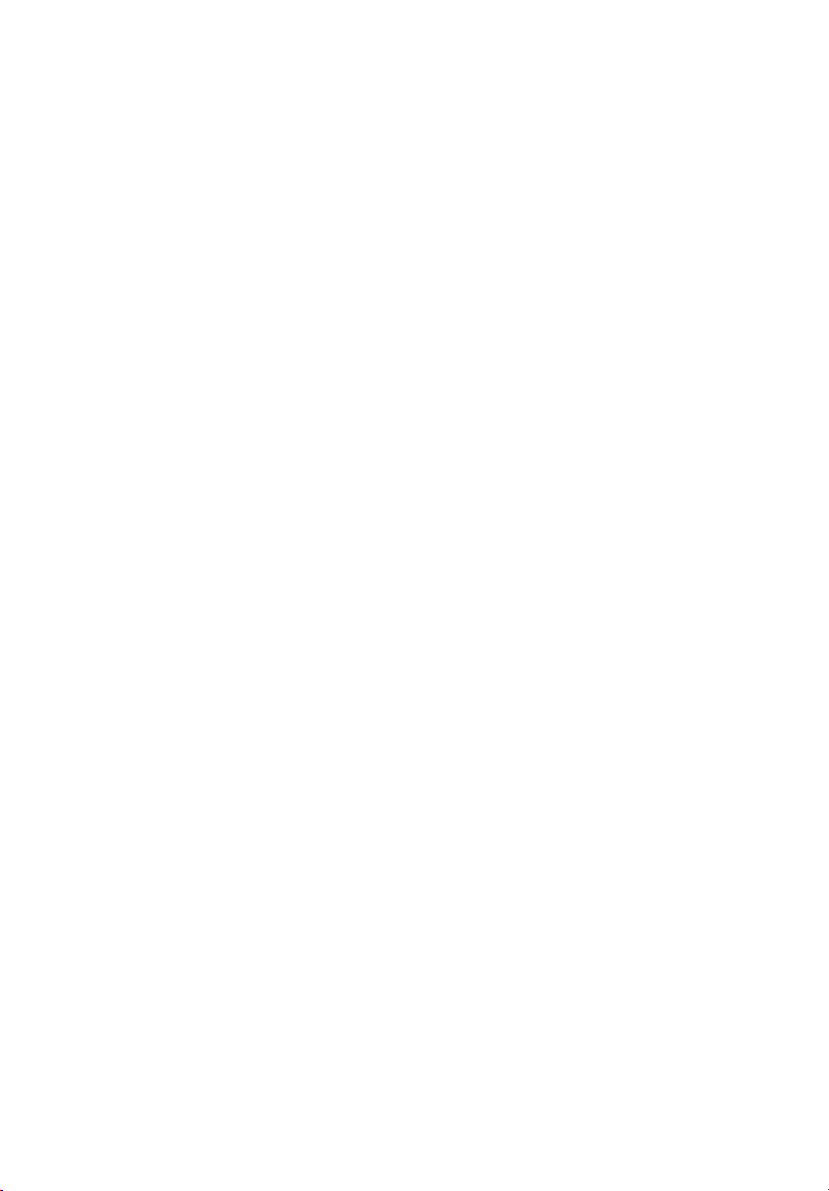
Serielle ATA-Schnittstellen
• Zwei SATA-Schnittstellen
Management Controller
• Onboard National Semiconductor PC87431 Management
Controller
• IPMI 1.5-kompatibel
• Optionales IMM (Intelligent Management Module) kann
nachgerüstet werden, um IPMI 2.0 zu unterstützen
SCSI-Controller
• Onboard LSI Logic 1030 Zweikanal-U320-SCSI-Controller
• Ein interner SCSI-Kanal, ein externer SCSI-Kanal
• Unterstützt RAID1
Service-ID
• Vordere Service-ID-Taste
• Vordere und hintere Serivce-ID-LED
Unterstützte Betriebssysteme
5
• Microsoft® Windows® Server 2003
• Microsoft
• Red Hat Enterprise Linux 3
• Novell NetWare 6.5
• SCO OpenServer
• SCO Unixware 7.1.4
® Windows® 2000
TM
5.0.7
Zero Channel RAID (optional)
• Muss im obersten Steckplatz der Full-Height-PCI-Riser-Karte
installiert werden.
Page 18
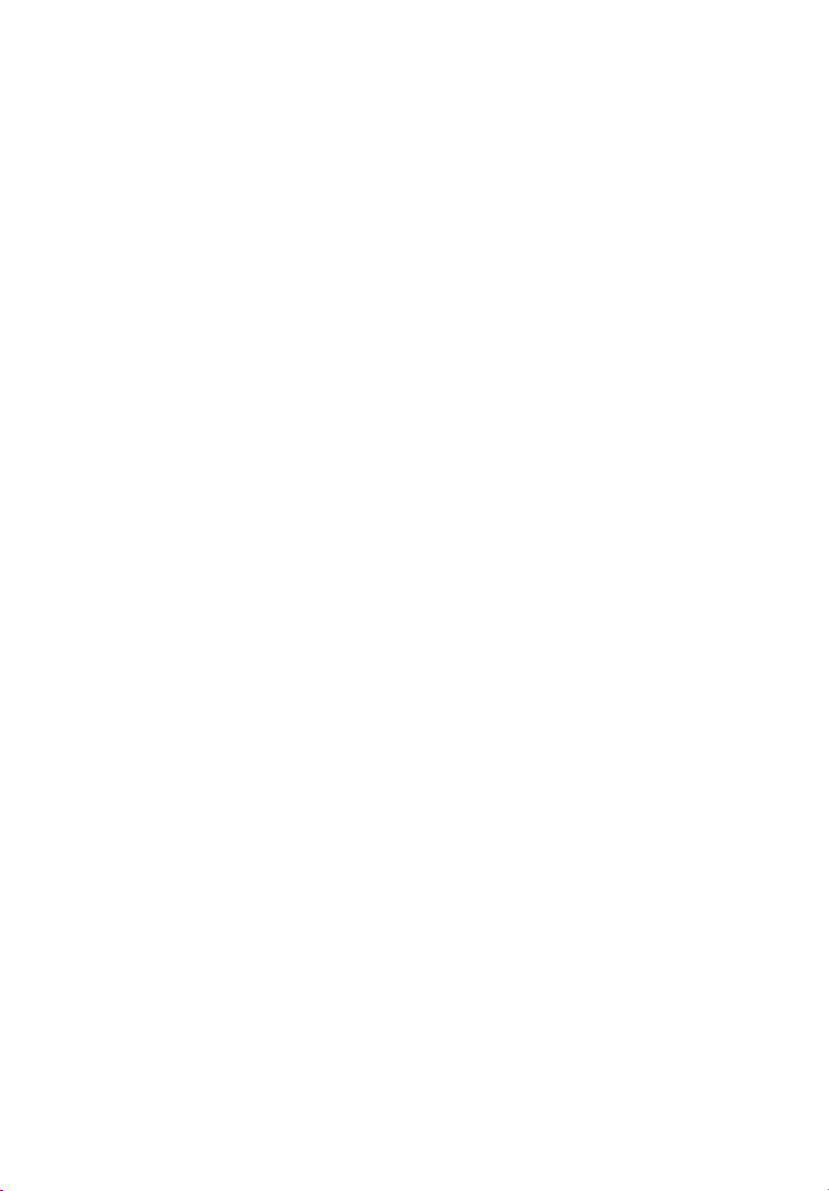
6
1 System-informationen
Kundenorientierung
Acer ist ein Unternehmen, dem seine Endkunden am Herzen liegen.
Daher entspricht es unserer Philosophie, Funktionen zur Verfügung zu
stellen, die Betrieb, Wartung und Aufrüstung Ihres Systems einfacher
und schneller gestalten. Der Altos R710 macht hier keine Ausnahme. Er
bietet Ihnen folgende Merkmale und Optionen:
• Kostengünstiger Betrieb in einem preisgünstigen Paket
• Keine Werkzeuge erforderlich
• Von vorn zugänglicher USB-Anschluss
TM
• Acer EasyBUILD
• Acer Server Manager (ASM) Suite mit umfassenden
Verwaltungswerkzeugen
für effiziente Systemeinrichtung und Installation
Page 19
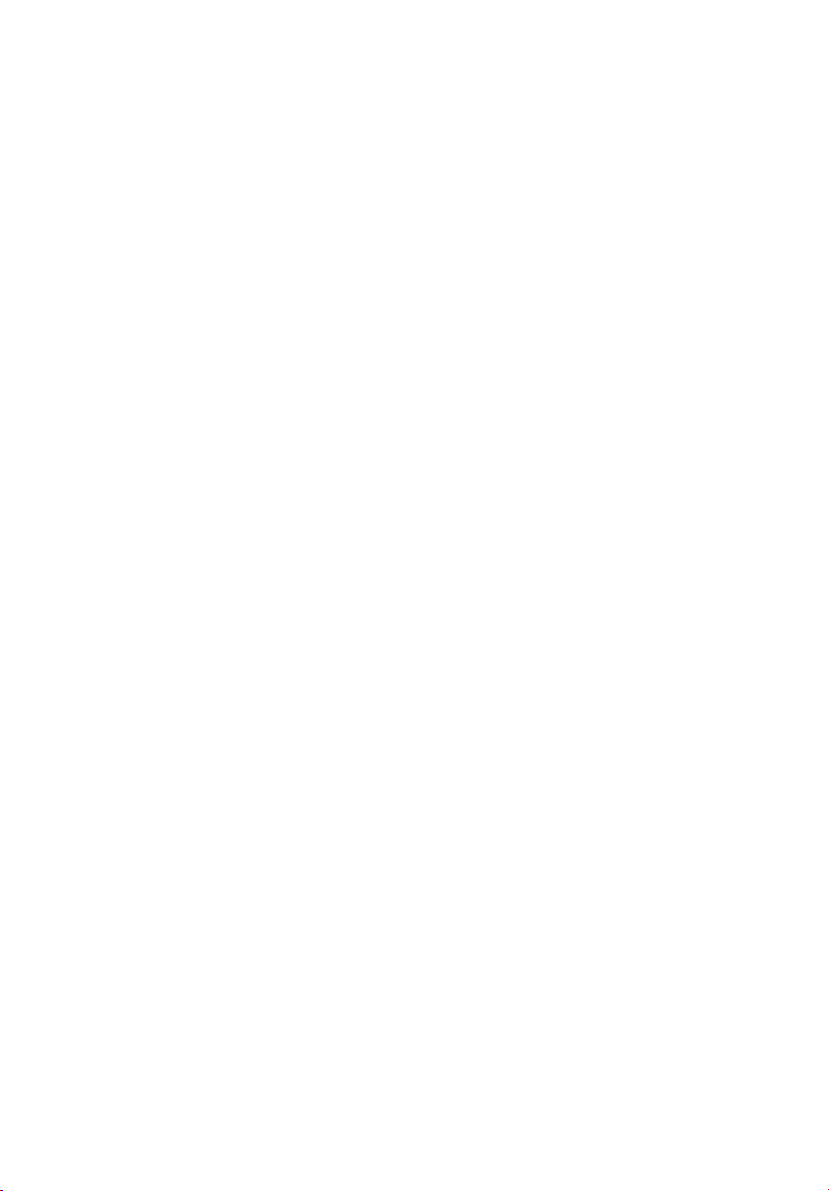
Übersicht Produktspezifikation
Die Hauptmerkmale des System sind hervorgehoben:
• Ein oder zwei Intel® XeonTM Prozessor mit Unterstützung der
Hyper-Threading-Technologie
• 800 MHz FSB unterstützt Prozessoren von 2.8 GHz bis 3.6 GHz
®
•Intel
•Intel® E7520 Memory Controller Hub (MCH)
•PXH
•Intel
• Ein Low-Profile-Riser-Steckplatz
• Drei 64-Bit/100MHz/3.3V PCI-X Steckplätze
• Ein Full-Height-Riser-Steckplatz, der eine von drei Riser-
• Option 1: Drei 64-Bit/100MHz/3.3V PCI-X Steckplätze
• Option 2: Ein 64-Bit/100MHz/3.3V PCI-X Steckplatz + zwei 64-Bit/
• Option 3: Ein 64-Bit/100MHz/3.3V PCI-X Steckplatz + zwei x4 PCI-
• Sechs DIMM-Sockel, Unterstützung von registrierten ECC DDR-2
• Speichermedien:
• Optionales niedriges 3,5 Zoll 1,44 MB Diskettenlaufwerk oder
• Platz für zusätzliche Speichermedien
• Unterstützt fünf 3,5 Zoll ATA- oder SCSI-Festplatten
• Schnittstellen
• PS/2-kompatible Anschlüsse für
• 3 USB-Anschlüsse (1 vorn, 2 hinten) • SVGA-Ausgang
• Eine externe SCSI-Schnittstelle
E7520 Chipset bestehend aus:
®
82801ER I/O Controller Hub 5-R (ICH-5R)
Kartenoptionen unterstützt:
133MHz/3.3V PCI-X Steckplätze
Express-Steckplätze mit x8-Anschlüssen
400 Modulen mit einer maximalen Speicherkapazität von 12 GB.
optisches Laufwerk
• Zwei LAN (RJ45)-
Tastatur und Maus
Anschlüsse
7
• Netzteil (PSU)
• Ein Netzteil mit 700 W
• Optional redundantes, im laufenden Betrieb tauschbares 700-WNetzteil
• Interne I/O-Controllerverbindungen
• Zwei USB-Anschluss-Header
• Ein auf dem Motherboard montierter DB9 Serial A Header
Page 20
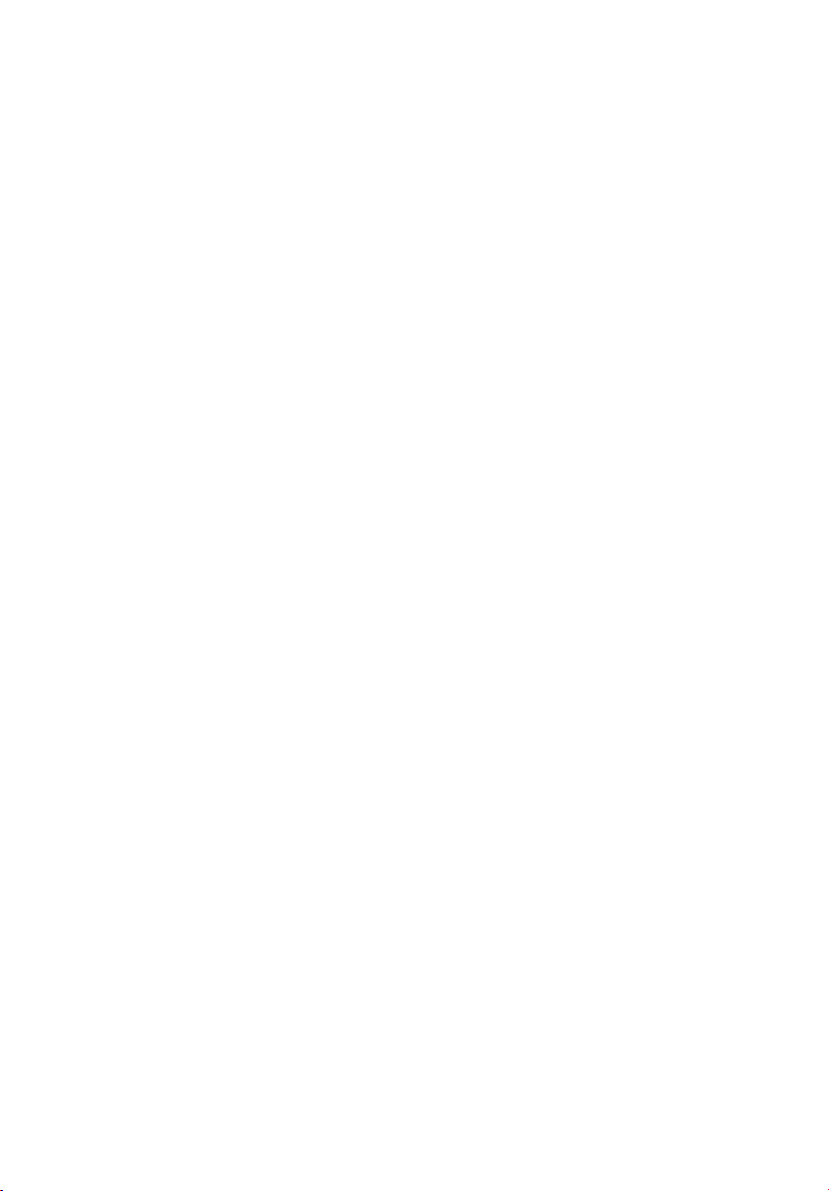
8
1 System-informationen
• Ein Ultra320 80-poliger SCSI-Anschluss (Kanal A)
• Zwei SATA-150-Anschlüsse
• Ein ATA-100-Anschluss
• SSI-kompatibler 34-poliger, 100-poliger High-Density- und
alternierender 50-poliger Steuerkonsolen-Header
• 120-poliger Anschluss des Intelligent Management Module
unterstützt optionale Professional Server-Management-Module
• Gehäuseöffnung
• Abschließbare Frontblende
• Gehäuseöffnungsschalter
• Schlossanbringungsvorrichtung für Gehäuseabdeckung
• Bis zu acht Systemlüfter
• Vier Systemlüfter in der Standardkonfiguration
• Zwei nicht redundante Lüfter in jedem Netzteil
•LEDs
• Standard-Steuerkonsole: NIC1-Aktivität, NIC2-Aktivität & Betrieb
/ Schlafmodus
• Systemstatus (mit optionalem Lichtleiterkit können die
Systemstatus-LEDs auch bei geschlossener Blende betrachtet
werden)
• Service-ID
• Versorgungsuntersystem: Status-LED an jedem Netzteilmodul
• Fehler-LED für jeden Systemlüfter
• Serververwaltung / -diagnose
• Onboard Platform Instrumentation verwendet National
Semiconductor* PC87431M Mini-Baseboard Management
Controller (mBMC) (Standard).
• Unterstützt optionales Intelligent Management Module Professional Edition
• Unterstützt Acer Altos Server Management 6.x
• Lichtgeführte Diagnostik für alle vor Ort tauschbaren Teile
(FRUs)
Page 21
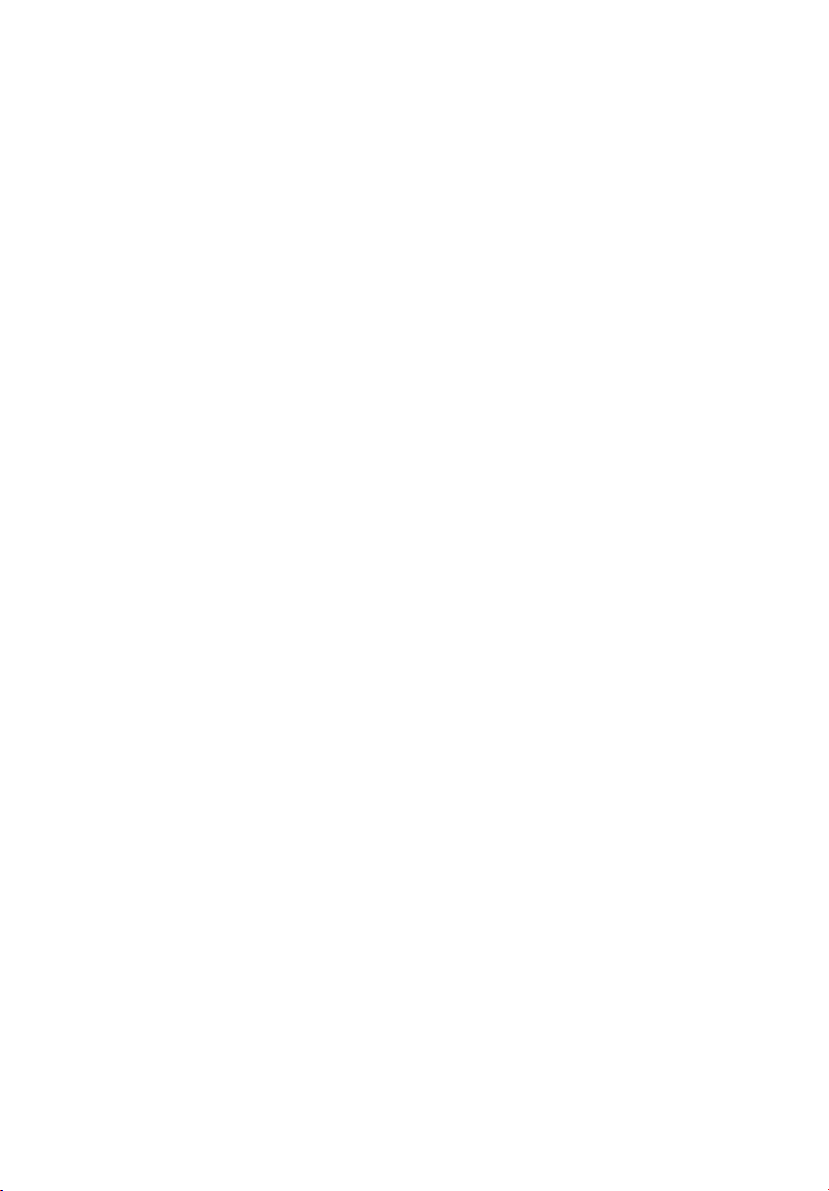
2 Systemübersicht
Page 22
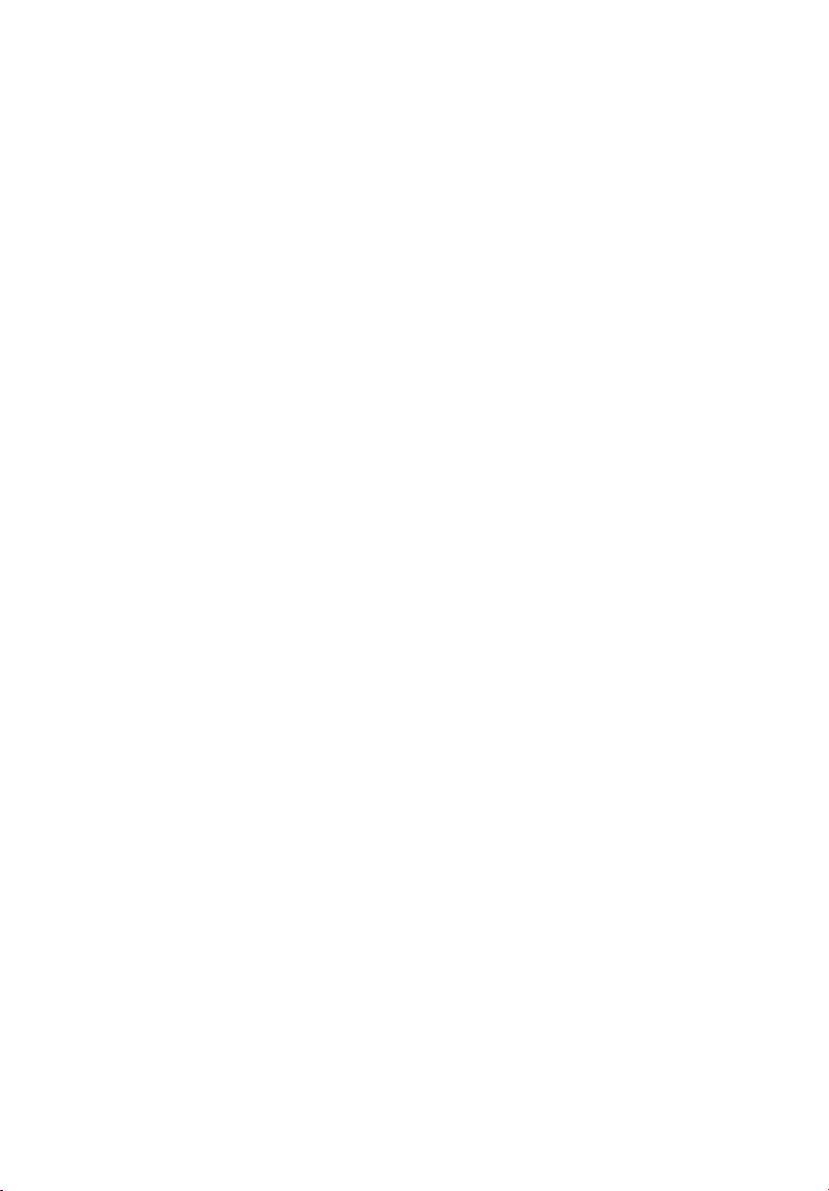
Dieses Kapitel macht Sie mit den
Positionen der verschiedenen
Komponenten und Anschlüsse vertraut
und liefert Informationen, wie Sie das
System einrichten.
Page 23
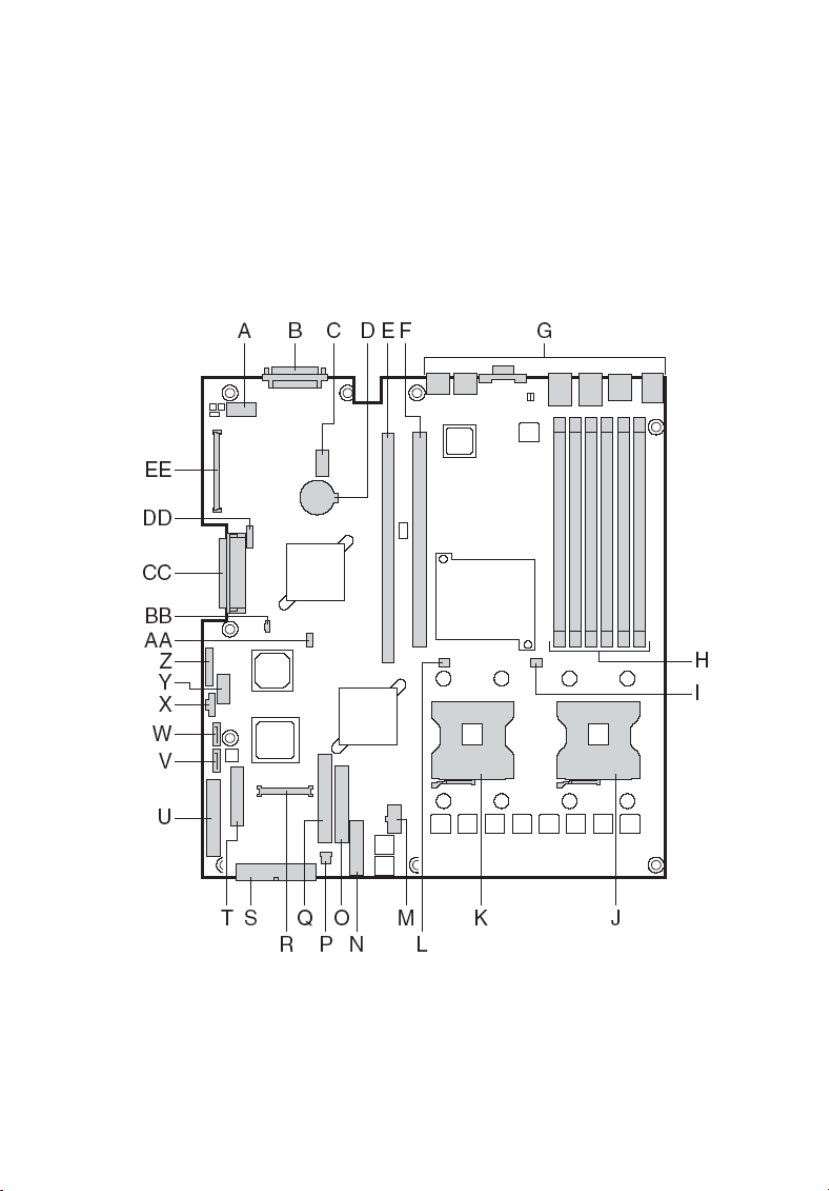
Systemplatine
Anschluss- und Header-Positionen
Sobald Sie das Gehäuse des Systems öffnen, haben Sie Zugang zur
Hauptplatine. Die unten stehende Abbildung erleichtert es Ihnen, die
Lage bestimmter Abschlüsse, Steckplätze und Schnittstellen zu
bestimmen.
11
Page 24
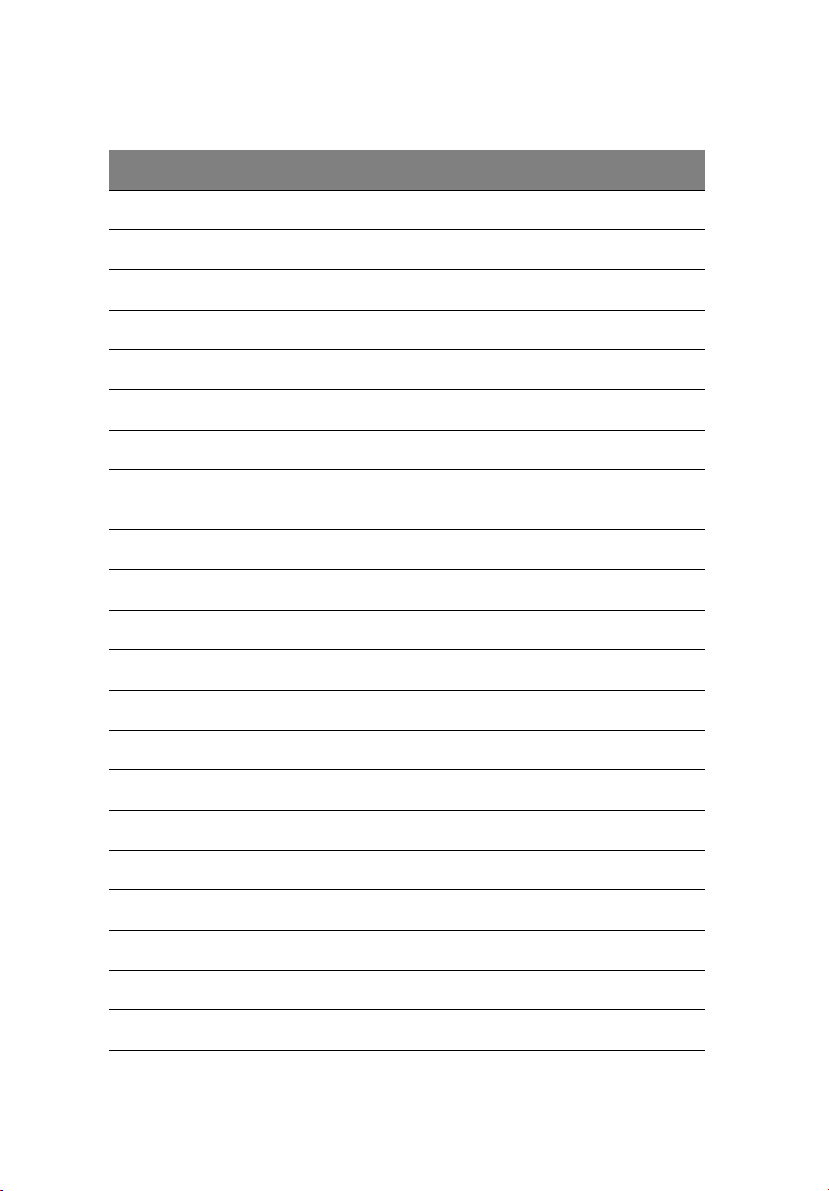
12
Element Beschreibung
A Serial Port A (serieller Anschluss A)
B SCSI-Kanal B
C 8-poliger ARMC-Anschluss
D CMOS-Batterie
E Full-Height-Riser-Steckplatz
F Low-Profile-Riser-Steckplatz
G Eingänge/Ausgänge Rückplatte
H DIMM-Steckplätze 1B, 1A, 2B, 2A, 3B, 3A (von rechts
nach links)
I Lüfter-Header Prozessor 1
J Prozessorsockel 1
K Prozessorsockel 2
2 Systemübersicht
L Lüfter-Header Prozessor 2
M +12V Prozessorversorgung
N Lüfterplatinenanschluss
O Anschluss Diskettenlaufwerk
P 3-poliger Systemlüfter-Header
Q Secondary IDE-Kanal
R 100-poliger Steuerkonsolenanschluss
S 24-poliger SSI-Versorgungsanschluss
T 50-poliger Steuerkonsolenanschluss
U 34-poliger SSI-Steuerkonsolenanschluss
Page 25
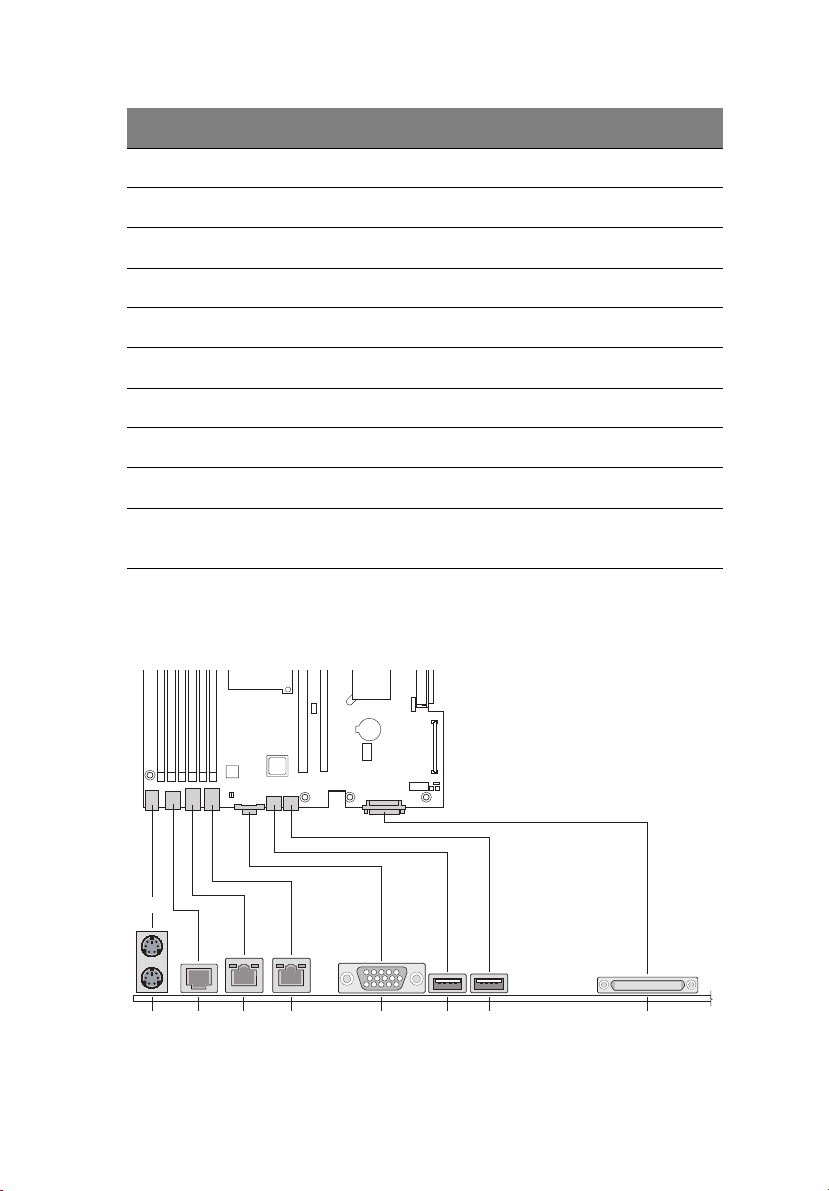
Element Beschreibung
V SATA-Schnittstelle 1
W SATA-Schnittstelle 2
X Vorsorgungssignalkabel
Y USB-Header (DH-10)
Z USB-Header (1 x 10)
AA IPMB-Anschluss
BB IDE-Versorgungsanschluss
CC SCSI-Kanal A
DD ICMB-Anschluss
13
EE 120-poliger Anschluss für optionales Acer® Intelligent
Management Module
Anschlüsse Rückplatte
A
FC D E G HB I
TP00762
Page 26
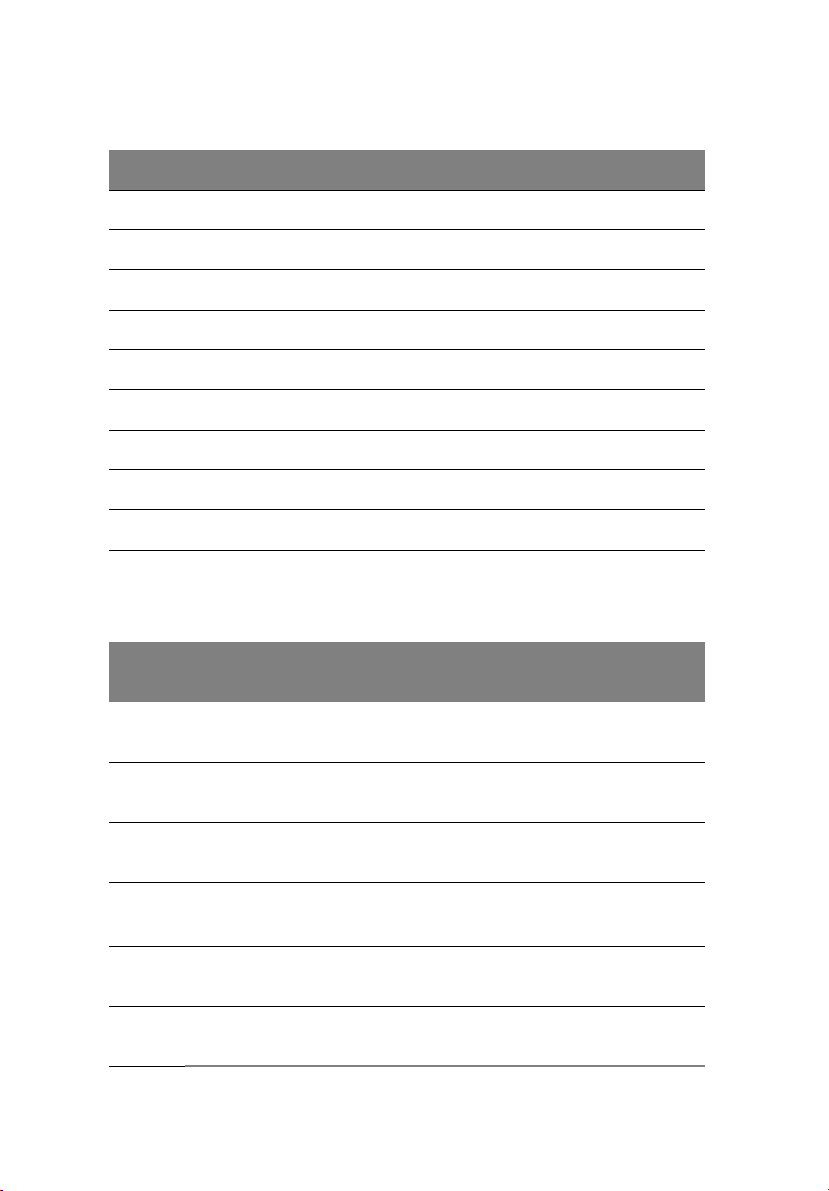
14
Element Beschreibung
A PS/2 Mausanschluss
B PS/2 Tastaturanschluss
C Com-Schnittstelle (RJ-45-Anschluss)
D Gigabit LAN # 1 Anschluss (RJ45)
E Gigabit LAN # 2 Anschluss (RJ45)
F Video-Anschluss
G USB-Anschluss #1
H USB-Anschluss #2
I SCSI Kanal A externer Anschluss
2 Systemübersicht
Die NIC-LEDs rechts und links jedes NICs zeigen folgende
Informationen an.
LEDFarbe
Linke
LED
Linke
LED
Linke
LED
Rechte
LED
Rechte
LED
Rechte
LED
LED-Status Beschreibung
Aus Keine Netzwerkverbindung
Konstant gelb Netzwerkverbindung vorhanden
Gelb blinkend Übertragung/Empfang
Aus 10-Mbps-Verbindung
(wenn linke LED leuchtet oder blinkt)
Konstant gelb 100-Mbps-Verbindung
Konstant grün 1000-Mbps-Verbindung
Page 27
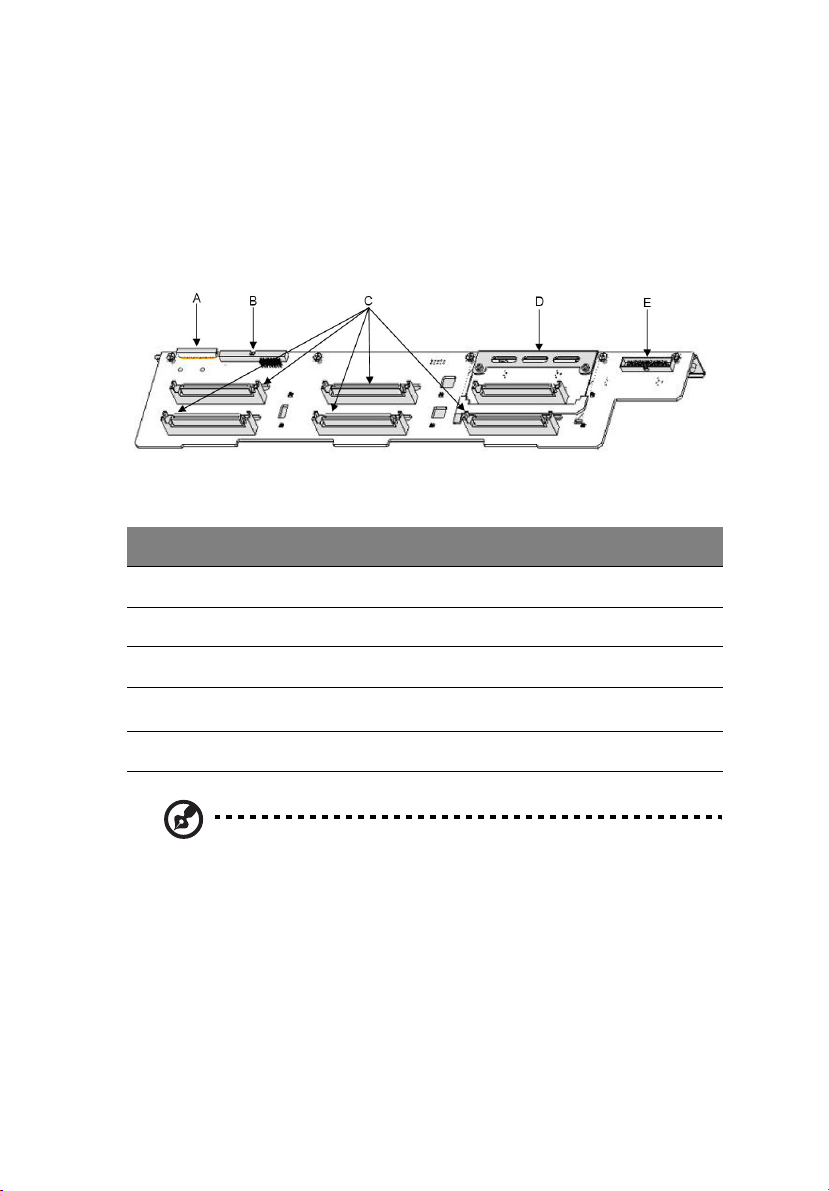
SCSI-Rückplatte
Die HotSwap-SCSI-Rücktafel wird an der Rückseite des HotSwapLaufwerkseinschubs im Gehäuse installiert.
Ausrichtungskennzeichnungen am Gehäuse und der Rücktafeleinheit
sorgen für eine einfache, werkzeuglose Installation. Das folgende
Diagramm zeigt das Layout der Komponenten und Anschlüsse der
HotSwap-SCSI-Rückplattenplatine.
Element Beschreibung
A Anschluss Diskettenlaufwerk
B Anschluss optisches IDE-Laufwerk
15
C Anschlüsse SCA2-Festplatten
D
E Steuerkonsolenanschluss
Hinweis: Um zu verhindern, dass die Rückplatte sich beim Einbau
oder Ausbau von Festplatten verbiegt, muss der Systemdeckel
angebracht sein. Bei angebrachtem Deckel ist gewährleistet, dass
die Laufwerke ordnungsgemäß an die Laufwerksanschlüsse der
Rückplatte angeschlossen werden.
Aufrüstungskit für 6. Festplatte
Page 28
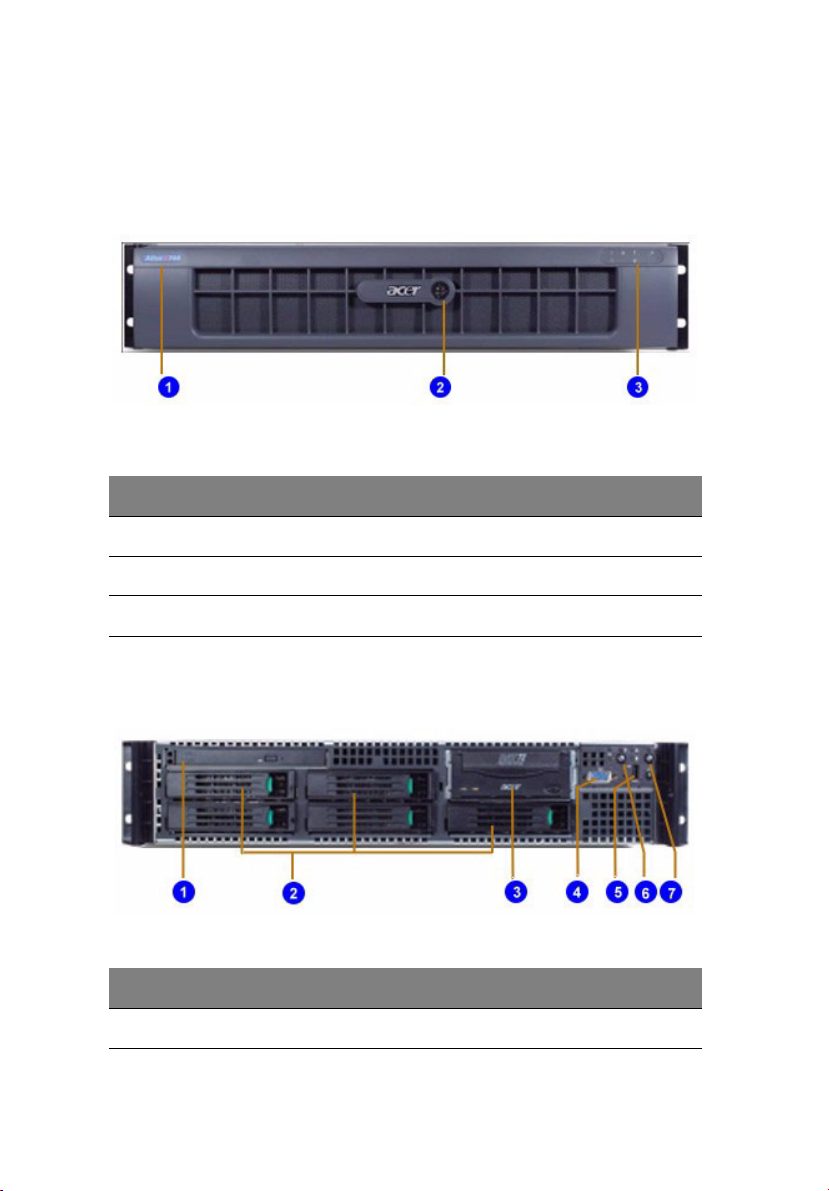
16
Externer und interner Aufbau
Frontansicht (mit Blende)
Nr. Beschreibung
1 Namensschild
2Schloss
3LEDs
2 Systemübersicht
Frontansicht (ohne Blende)
Nr. Beschreibung
1 Einschub für Slimline-CD-ROM- oder FDD-Einheit
Page 29
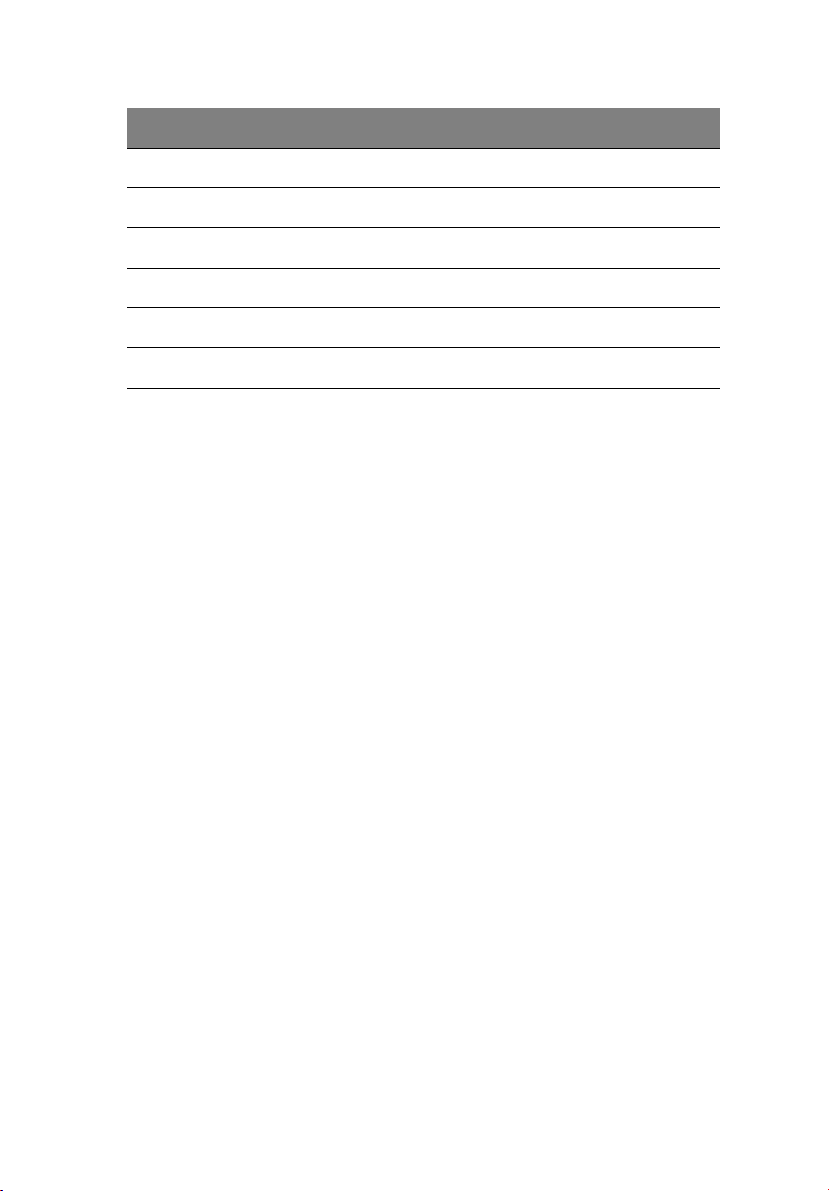
Nr. Beschreibung
2 Einschub für 3,5-Zoll-SCSI-Festplatte
3 Einschub für Bandlaufwerk / 6. SCSI-Festplatte
4 Vorderer VGA-Ausgang
5 Vorderer USB-Anschluss
6 Hauptschalter
7 Service-ID-Taste
17
Page 30
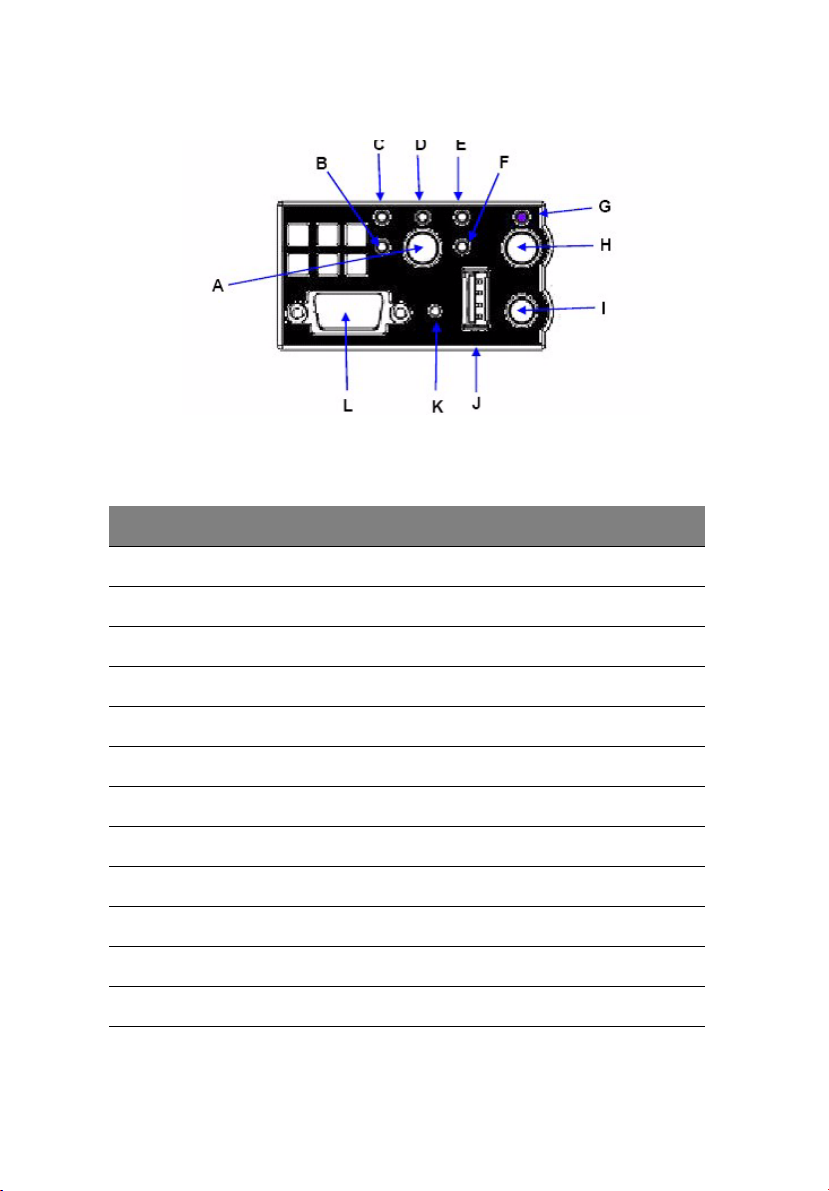
18
2 Systemübersicht
Vorderseite
Beschreibung der LEDs und Tasten an der Vorderseite
Element Beschreibung
A Hauptschalter
B LAN #2 Aktivitäts-LED
C LAN #1 Aktivitäts-LED
D Netz-LED
E Systemstatus-LED
F Festplattenaktivitäts-LED
G Service-ID-LED
H Service-ID-Taste
I System-Reset-Schalter
JUSB-Anschluss
K Vertiefte NMI-Taste (Werkzeug erforderlich)
LVGA-Anschluss
Page 31

Funktionen der Bedientasten
Element Beschreibung
19
Netz-/
Schlafmodu
s-Taste
Reset-Taste Neustart und Initialisierung des Systems.
ID-Taste Schaltet die ID-LED an der Vorderseite und die Baseboard-ID-
NMI-Taste Schaltet den Server für Diagnosezwecke in einen Haltestatus.
Schaltet das System ein/aus. Schlafmodustaste für ACPI-kompatible Betriebssysteme.
LED ein und aus. Die Baseboard-LED ist an der Rückseite des
Gehäuses sichtbar und ermöglicht es Ihnen, den Server von
der Rückseite eines Racksystems aus zu erkennen.
LED-Anzeigestatus
Element Beschreibung
NIC 1
Aktivitäts-LED
NIC 2
Aktivitäts-LED
Netz-/
SchlafmodusLED
Ein konstantes grünes Licht zeigt eine Verbindung
zwischen dem System und dem Netzwerk an, an das es
angeschlossen ist.
Ein blinkendes grünes Licht zeigt Netzwerkaktivität an.
Ein konstantes grünes Licht zeigt an, dass das System mit
Strom versorgt wird.
Ein blinkendes grünes Licht zeigt an, dass sich das System
im Schlafmodus S1 befindet (siehe Hinweis )
Kein Licht zeigt an, dass das System ausgeschaltet ist oder
sich im Status ACPI S4 oder S5 befindet.
Festplattenstatus-LED
Ein blinkendes grünes Licht zeigt Festplattenaktivität an
(SCSI oder SATA).
Kein Licht bedeutet, dass keine Festplattenaktivität
vorhanden ist.
Page 32

20
Element Beschreibung
2 Systemübersicht
SystemstatusLED
Systemidentifikations
-LED
Hinweis : Wird das System ausgeschaltet, ohne BIOS zu
durchlaufen, wird der LED-Status zum Zeitpunkt des Ausschaltens
wiederhergestellt, wenn das System wieder eingeschaltet wird
bzw. bleibt der LED-Status erhalten, bis BIOS ihn zurücksetzt. Wird
das System nicht normal heruntergefahren, kann die Netz-LED
blinken und die Systemstatus-LED erlöschen, und zwar aufgrund
eines Fehlers oder einer Konfigurationsänderung, die die
Ausführung von BIOS verhindert.
Ein konstantes grünes Licht zeigt Normalbetrieb an.
Ein blinkendes grünes Licht zeigt verringerte Leistung an.
Ein konstantes gelbes Licht zeigt einen kritischen oder
nicht behebbaren Zustand an.
Ein blinkendes gelbes Licht zeigt einen nicht kritischen
Zustand an.
Kein Licht zeigt an, das POST läuft oder das System
ausgeschaltet ist (siehe Hinweis 1)
Ein konstantes blaues Licht zeigt an, dass die
Systemidentifikation aktiv ist.
Kein Licht zeigt an, dass die Systemidentifikation nicht
aktiviert ist.
Page 33

Rückansicht
Element Symbol Beschreibung
A Low-Profile-PCI-Erweiterungskartensteckplätze
B Full-Height-PCI-Erweiterungskartensteckplätze
C Netzteilmodule (1+1 Konfiguration abgebildet)
D PS/2-kompatible Anschlüsse für Tastatur und Maus
21
E Serielle RJ45 Schnittstelle B
F LAN #1 Anschluss
G LAN #2 Anschluss
H Ausnehmung für optionale serielle DB9-Schnittstelle A
IVideo-Anschluss
J USB #1 Anschluss
K USB #2 Anschluss
L Diagnose-POST-Code-LEDs
M Management NIC-Anschluss (optional)
N Externer SCSI-Anschluss Kanal B
Page 34

22
Element Symbol Beschreibung
O Kühllüfter für redundantes Netzteillüftermodul
2 Systemübersicht
Optionale Peripheriegeräte
Element Beschreibung
A Slimline-Gerätegehäuse, unterstützt Disketten- / DVD- / CD-
ROM-Laufwerk
B
C Systemsteuerkonsole
D
E Festplatteneinschübe (5)
Einschub für optionale 6.
Festplatteneinschub oder optionaler
1.
Diskettenlaufwerkseinschub
Festplatte oder Bandlaufwerk
Page 35

Interne Komponenten
23
Element Beschreibung
A Netzteilmodule
B Versorgungsverteilereinheit
C Riser-Karten-Einheit
D Prozessorluftkanal
E Lüftermodul
F Lüftungsblende
G Slimline-Laufwerkseinschub
Page 36

24
Element Beschreibung
H Frontblende
I Gehäusegriffe
J Steuerkonsole
K Festplatteneinschübe
2 Systemübersicht
Page 37

3 Erste Schritte
Page 38

In diesem Kapitel erfahren Sie, wie Sie Ihr System
einrichten und benutzen.
Page 39

27
System einrichten
Installationsvoraussetzungen
Aufstellplatz wählen
Suchen Sie, ehe Sie das System auspacken und installieren, einen
günstigen Aufstellplatz. Berücksichtigen Sie bei der Auswahl die
folgenden Punkte:
• Nahe bei einem Netzstromanschluss
• Sauber und staubfrei
• Stabile Standfläche ohne Vibrationen
• Gute Lüftung und entfernt von Heizquellen
• Abgesondert von elektromagnetischen Felder, wie sie von Geräten
wie Klimaanlagen, Radios, Fernsehgeräte usw. hervorgerufen
werden.
Prüfen des Lieferumfangs
Prüfen Sie, ob die folgenden Teile im Lieferumfang enthalten sind:
• System Acer Altos R710
• Acer Altos R710 Bedienungsanleitung
• Acer EasyBUILD
• Acer Altos R710 Zubehör
• Systemschlüssel
TM
Fehlt eines dieser Teile oder ist ein Teil beschädigt, nehmen Sie
umgehend Kontakt zu Ihrem Händler auf.
Bewahren Sie die Kartons und das Verpackungsmaterial auf.
Page 40

28
3 Erste Schritte
Systemstart
Einschalten des Systems
Nachdem Sie sich vergewissert haben, dass das System korrekt
eingerichtet und alle erforderlichen Kabel angeschlossen wurden,
können Sie es einschalten.
Zum Einschalten drücken Sie auf der Vorderseite den Hauptschalter.
Die Position des Netzschalters finden Sie unter “Frontansicht (ohne
Blende)” auf Seite 16.
Das System fährt hoch und es erscheint eine Begrüßung. Anschließend
erscheint eine Reihe von Selbsttestmeldungen (POST). Die POSTMeldungen zeige, ob das System korrekt arbeitet oder nicht.
Hinweis: Sollte das System nach dem Einschalten nicht
hochfahren, gehen Sie zum Absatz “Probleme beim Einschalten”
auf Seite 29 für Informationen über mögliche Ursachen.
Neben der POST-Meldungen können Sie auch selbst prüfen, ob das
System in Ordnung ist, indem Sie darauf achten, dass folgendes
geschieht:
• Die Kontrollleuchte auf der Frontblende leuchtet (grün).
• Die Kontrollleuchten für Num Lock, Caps Lock und Scroll Lock
leuchten auf.
Ausschalten des Systems
Wollen Sie den Server ausschalten, klicken Sie in der Task-Leiste von
Windows auf die Schaltfläche Start und dann auf Ausschalten...;
wählen Sie im nächsten Fenster Ausschalten und klicken auf OK. Jetzt
können Sie auch alle Peripheriegeräte abschalten.
Lässt sich der Server nicht über Windows herunterfahren, drücken und
halten Sie den Hauptschalter für mindestens vier Sekunden. Hierdurch
werden alle Anwendungen beendet und das System herunter
gefahren.
Page 41

29
Probleme beim Einschalten
Fährt das System, nachdem Sie den Hauptschalter betätigt haben, nicht
hoch, so prüfen Sie, ob einer der folgenden Punkte für den Boot-Fehler
verantwortlich ist.
• Das Stromversorgungskabel wurde nicht richtig eingesteckt.
Prüfen Sie das Stromversorgungskabel von der Steckdose zum
Anschluss auf der Rückseite des Systems. Vergewissern Sie sich,
dass das Kabel sowohl in der Steckdose als auch am System richtig
eingesteckt wurde.
• Die Steckdose liefert keinen Strom.
Lassen Sie die Steckdose durch einen Elektriker prüfen.
• Lose oder falsch angeschlossene Stromkabel
Prüfen Sie die internen Kabelverbindungen. Sind Sie nicht sicher,
ob Sie diesen Schritt selbst ausführen können, bitten Sie einen
ausgebildeten Techniker um Hilfe.
Warnung! Vergewissern Sie sich, das kein Stromkabel mehr mit
der Steckdose verbunden ist, wenn Sie diese Prüfung vornehmen.
Hinweis: Haben Sie die vorhergehenden Schritte durchgeführt
und das System startet immer noch nicht, bitten Sie Ihren Händler
oder einen ausgebildeten Techniker um Hilfe.
Page 42

30
3 Erste Schritte
Page 43

4 Konfiguration
des Systems
Page 44

Dieses Kapitel beschreibt die
Vorsichtsmaßnahmen und Einbauschritte, die
Sie beim Aufrüsten des Systems kennen
müssen
Page 45

System aufrüsten
Bestimmte Komponenten des Servers lassen sich aufrüsten,
beispielsweise Laufwerke, CPU, Arbeitsspeicher und
Erweiterungskarten. Aus Sicherheitsgründen empfehlen wir, dass Sie
die Arbeiten nicht selbst vornehmen. Wenn Sie eine der genannten
Komponenten ersetzen oder aufrüsten möchten, bitten Sie Ihren
Händler oder einen qualifizierten Servicetechniker um Unterstützung
Wichtig: Beachten Sie beim Ein- oder Ausbau einer
Serverkomponente die entsprechenden Vorsichtsmaßnahmen, die
im nachfolgenden Abschnitt beschrieben sind.
33
Page 46

34
4 Konfiguration des Systems
Vorsichtsmaßnahmen bei der Installation
Lesen Sie den folgenden Abschnitt, bevor Sie irgendwelche
Serverkomponenten installieren. Dieser Abschnitt enthält wichtige
Vorsichtsmaßnahmen zur Vermeidung von elektrostatischen
Entladungen (ESG) sowie Hinweise, die vor und nach der Installation zu
beachten sind.
ESG-Vorsichtmaßnahmen
Elektrostatische Entladungen (ESG) können Prozessoren, Hauptplatine,
Laufwerke, Erweiterungskarten und andere Komponenten
beschädigen. Beachten Sie immer die folgenden Vorsichtsmaßnahmen,
wenn Sie Serverkomponenten installieren:-+
0*2-*93+003
1 Nehmen Sie die Komponenten erst aus der Verpackung, wenn Sie
sie wirklich benötigen.
2 Tragen Sie ein Antistatik-Armband um Ihr Handgelenk und
befestigen Sie es an einem Metallteil des Servers, bevor Sie
Komponenten in die Hand nehmen. Steht kein Armband zur
Verfügung, bleiben Sie während Arbeiten, die einen EGB-Schutz
erforderlich machen, immer mit dem Server in Kontakt.
Installationsvoraussetzungen
Beachten Sie immer die folgenden Vorsichtsmaßnahmen, wenn Sie
Serverkomponenten installieren.
1 Schalten Sie das System und alle angeschlossenen Geräte ab.
2 Ziehen Sie alle Netzkabel aus den Steckdosen.
3 Öffnen Sie das System wie auf Seite 36 beschrieben.
4 Beachten Sie die in diesem Abschnitt beschriebenen EGB-
Schutzmaßnahmen, wenn Sie Serverkomponenten handhaben.
5 Bauen Sie alle Erweiterungskarten oder Peripheriegeräte aus, die
den Zugang zum DIMM-Sockel oder anderen
Komponentenanschlüssen versperren
Die folgenden Abschnitte enthalten genaue Anweisungen zum Einbau
der Komponente, die Sie installieren möchten.
Warnung! Fahren Sie den Server nicht ordnungsgemäß herunter,
bevor Sie mit der Installation beginnen, kann dies zu schweren
Schäden führen. Führen Sie die in den folgenden Abschnitten
Page 47

beschriebenen Vorgänge nur dann, wenn Sie selbst ein
qualifizierter Servicetechniker sind.
Vorgehensweise nach der Installation
Beachten Sie, nachdem Sie die Serverkomponenten installiert haben,
die folgenden Hinweise:
1 Achten Sie darauf, dass alle Komponenten anhand der
Anweisungen Schritt für Schritt installiert werden.
2 Bauen Sie alle Erweiterungskarten und Peripheriegeräte, die Sie
vor der Installation entfernt haben, wieder ein.
3 Montieren Sie das Gehäuse.
4 Schließen Sie alle Kabel wieder an.
5 Schalten Sie das System ein.
35
Page 48

36
4 Konfiguration des Systems
Öffnen des Servers
Achtung!Vergewissern Sie sich, ehe Sie fortfahren, dass das
System und alle angeschlossenen Peripheriegeräte abgeschaltet
sind. Lese Sie die “Installationsvoraussetzungen” auf Seite 34.
Sie müssen den Server öffnen, bevor Sie zusätzliche Komponenten
installieren können. Der Deckel kann abgenommen werden, um so
Zugang zum Inneren des Servers und seinen Komponenten zu haben.
Details finden Sie in den folgenden Anweisungen.
Vor dem Öffnen des Servers
Bevor Sie den Server öffnen, beachten Sie folgende
Vorsichtsmaßnahmen:
1 Schalten Sie das System und alle angeschlossenen Geräte ab.
2 Ziehen Sie alle Netzkabel aus den Steckdosen.
3 Stellen Sie das System auf eine ebene, stabile Standfläche.
Hinweis: Aufgrund der Konzeption des R710 muss nur der Deckel
abgenommen werden, um an das Innere zu gelangen.
Page 49

Entfernen der Gehäuseabdeckung
Um eine ordnungsgemäße Kühlung zu gewährleisten, muss der
Altos R710 Server mit angebrachtem Deckel betrieben werden. Um
Komponenten ein- oder auszubauen, müssen Sie den Deckel
abnehmen. Fahren Sie den Server herunter, schließen Sie sämtliche
Peripheriegeräte ab und ziehen Sie das Netzkabel, bevor Sie den
Deckel abnehmen. Keine Komponenten im Inneren des Systems
können im laufenden Betrieb getauscht werden.
1 Bitte beachten Sie die Sicherheitshinweise und ESG-
Vorsichtsmaßnahmen am Beginn dieses Handbuchs.
2 Schalten Sie alle an den Server angeschlossenen
Peripheriegeräte aus. Schalten Sie den Server aus.
3 Schließen Sie das Netzkabel ab.
4 Entfernen Sie die Transportschraube, falls diese noch installiert
ist.
5 Halten Sie die blaue Taste an der Oberseite des Gehäuses
gedrückt und schieben Sie den Deckel bis zum Anschlag nach
hinten.
6 Heben Sie den Deckel gerade nach oben, um ihn vom Gehäuse
zu entfernen.
37
Page 50

38
4 Konfiguration des Systems
Anbringen der Gehäuseabdeckung
1 Legen Sie den Deckel so auf das Gehäuse, dass die Seitenränder
des Deckels sich innerhalb der Seitenwände des Gehäuses
befinden.
2 Schieben Sie den Deckel nach vorne, bis er einrastet.
3 (Optional) Bringen Sie die Transportschraube in der Mitte des
Deckels an.
4 Schließen Sie sämtliche Peripheriegeräte und das Netzkabel
wieder an.
Beachten Sie auch die Vorgehensweise nach der Installation von Seite
35.
Page 51

Aus- und Einbau des Prozessorluftkanals
Betreiben Sie den Server nur mit eingebautem Prozessorluftkanal. Der
Luftkanal wird benötigt, um eine ordnungsgemäße Luftzirkulation im
Gehäuse zu gewährleisten.
Um einen Prozessor hinzuzufügen oder zu tauschen, entfernen Sie
zunächst den Prozessorluftkanal und den Prozessorspoiler. Lesen Sie
anschließend die Anweisungen im Serverboard-Benutzerhandbuch
über das Installieren und Ausbauen eines Prozessors. Kehren Sie nach
dem Installieren des Prozessors und Kühlkörpers zu dieser Anleitung
zurück, um den Prozessorspoiler und Prozessorluftkanal wieder
einzubauen.
Entfernen des Prozessorluftkanals
1 Entfernen Sie die Gehäuseabdeckung. Für eine Anleitung hierzu
siehe "Entfernen der Gehäuseabdeckung."
2 Heben Sie den Prozessorluftkanal aus seiner Befestigung über den
beiden Prozessorsockeln.
39
Installieren des Prozessorluftkanals
1 Wenn Sie den Prozessorluftkanal nach der Installation eines
zweiten Prozessors zum ersten Mal installieren, brechen Sie die
Lüftungsklappenabdeckung an der Seite des Prozessorluftkanals
heraus, die über den Prozessorsockel der CPU2 passt.
Page 52

40
4 Konfiguration des Systems
2 Bringen Sie den Prozessorluftkanal über den beiden
Prozessorsockeln an, und zwar unabhängig davon, ob ein oder
zwei Prozessoren installiert sind. Die Vorderkante des Luftkanals
sollte das vordere Kühlermodul berühren, und die Oberkante des
installierten Luftkanals sollte bündig mit der Oberfläche des
Netzteils sein. Achten Sie darauf, keine Kabel zu klemmen oder zu
lösen, die sich in der Nähe des oder unter dem Luftkanal befinden
können.
Page 53

Entfernen des Prozessorspoilers (falls erforderlich)
Falls Sie ein Serverboard mit Sockeln für zwei Prozessoren verwenden
und Sie nur einen Prozessor installieren bzw. den zweiten Prozessor
entfernen, müssen Sie den Prozessorspoiler an der Stelle des Prozessors
2 installieren. Wenn Sie zwei Prozessoren installieren, brauchen Sie den
Prozessorspoiler nicht anzubringen.
Um einen Prozessor hinzuzufügen oder zu tauschen, entfernen Sie
zunächst den Prozessorluftkanal und den Prozessorspoiler. Lesen Sie
anschließend die Anweisungen im Serverboard-Benutzerhandbuch
über das Installieren und Ausbauen eines Prozessors. Kehren Sie nach
dem Installieren des Prozessors und Kühlkörpers zu dieser Anleitung
zurück.
Entfernen des Prozessorspoilers
Der Spoiler wird nur bei einem Serverboard installiert, das zwei
Prozessoren unterstützt, in das jedoch nur ein Prozessor eingebaut ist.
Entfernen Sie den Spoiler nur, wenn Sie einen zweiten Prozessor
installieren.
1 Um den Spoiler zu entfernen, lösen Sie die Klappen am Spoiler, um
ihn wie abgebildet unter den Seiten der Haltevorrichtung
herauszuziehen.
2 Heben Sie den Spoiler auf, um in wieder über dem CPU2-Sockel
anbringen zu können, falls der zweite Prozessor ausgebaut wird.
41
Page 54

42
4 Konfiguration des Systems
Ein- und Ausbauen einer Festplatte
In das Gehäuse können bis zu fünf HotSwap-SCSI-Laufwerke eingebaut
werden. Die Anzahl der Laufwerke und der zulässige Laufwerkstyp
hängen vom Altos R710 Serversystem und den Zusatzkomponenten ab,
die Sie einbauen.
Ausbau einer Festplatte
1 Drücken Sie auf die grüne Lasche vorne an der
Festplattenhalterung.
2 Ziehen Sie den schwarzen Hebel heraus, um die Halterung aus
dem Gehäuse zu ziehen.
3 Entfernen Sie die vier Schrauben, mit denen die Festplatte an der
Halterung befestigt ist. Heben Sie das Laufwerk aus der Halterung.
Verwahren Sie das Laufwerk in einer antistatischen Hülle.
4 (Optional) Bringen Sie die Plastikvorrichtung in der
Laufwerkshalterung an, indem Sie die vier Schrauben verwenden,
die Sie von der Festplatte entfernt haben.
5 Bringen Sie die Schrauben, mit denen das Laufwerk in der
Halterung befestigt war, für künftige Verwendung an den
Schraubenlöchern der Halterung an.
6 Schieben Sie die Laufwerkshalterung mit voll geöffnetem
schwarzen Hebel zurück in das Gehäuse. Die grüne Lasche muss
sich rechts befinden. Drücken Sie den schwarzen Hebel erst, wenn
der Hebel sich von selbst zu schließen beginnt.
7 Wenn der schwarze Hebel sich von selbst zu schließen beginnt,
können Sie darauf drücken, um die Laufwerkshalterung zu
arretieren.
Page 55

Einbau einer Festplatte
1 Drücken Sie auf die grüne Lasche vorne an der
Festplattenhalterung.
2 Ziehen Sie den schwarzen Hebel heraus, um die Halterung aus
dem Gehäuse zu ziehen.
3 Entfernen Sie die vier Schrauben, mit denen die Plastikvorrichtung
oder die zuvor installierte Festplatte an der Laufwerkshalterung
befestigt ist. Auf jeder Seite der Plastikvorrichtung oder der
Festplatte befinden sich je zwei Schrauben. Heben Sie die
Plastikvorrichtung für künftige Verwendung auf.
4 Nehmen Sie die Festplatte aus der Verpackung und legen Sie sie
auf eine antistatische Oberfläche.
5 Stellen Sie Jumper und/oder Schalter am Laufwerk gemäß den
Anweisungen des Geräteherstellers ein.
6 Richten Sie das Laufwerk mit der Platinenseite nach unten so aus,
dass die Anschlussseite des Laufwerks zur Hinterseite der
Laufwerkshalterung weist.
7 Richten Sie die Löcher im Laufwerk mit den Löchern in der
Laufwerkshalterung aus und befestigen Sie es an der Halterung.
Verwenden Sie dafür die zuvor an der Plastikvorrichtung
angebrachten Schrauben. Schieben Sie die Laufwerkseinheit mit
vollständig geöffnetem schwarzen Hebel in das Gehäuse. Schieben
Sie das Primärlaufwerk in den rechten Einschub. Die grüne Lasche
vorne an der Laufwerkshalterung muss sich rechts befinden.
Drücken Sie den schwarzen Hebel der Laufwerkshalterung erst,
wenn der Hebel sich von selbst zu schließen beginnt.
43
Page 56

44
4 Konfiguration des Systems
8 Wenn der schwarze Hebel der Laufwerkshalterung sich von selbst
zu schließen beginnt, können Sie darauf drücken, um die
Laufwerkseinheit zu arretieren.
E
A
B
C
D
OM11684
Page 57

Einbauen oder Ausbauen eines
Disketten-, CD-ROM- oder DVD-ROMLaufwerks
Disketten-, CD-ROM- und DVD-ROM-Laufwerke können NICHT im
laufenden Betrieb getauscht werden. Bevor Sie das Laufwerk
entfernen oder tauschen, müssen Sie den Server außer Betrieb
nehmen, sämtliche an das System angeschlossene
Peripheriegeräte ausschalten, das System durch Drücken des
Netzschalters ausschalten und Netzkabel vom System oder der
Steckdose abschließen oder die Hauptzuleitung deaktivieren.
Einbau eines Slimline-Diskettenlaufwerks in den Altos R710
1 Fahren Sie den Server herunter und schließen Sie sämtliche
Peripheriegeräte sowie das Netzkabel ab.
2 Entfernen Sie die Gehäuseabdeckung.
3 Entfernen Sie die Frontblende.
4 Richten Sie die beiden Löcher an der linken Seite des
Diskettenlaufwerks mit den beiden Ausnehmungen in der
Diskettenlaufwerkshalterung aus. Siehe Buchstabe “A” in der
nachstehenden Abbildung.
45
Page 58

46
4 Konfiguration des Systems
5 Senken Sie die rechte Seite des Diskettenlaufwerks in die
Halterung, bis es einrastet.
A
B
6 Öffnen Sie den Anschluss an der Hinterseite des
Diskettenlaufwerks, indem Sie die Anschlussabdeckung
hochziehen. Siehe Buchstabe “A” in der nachstehenden
Abbildung.
7 Stecken Sie ein Ende eines 26-poligen
Diskettenlaufwerksdatenkabels am Anschluss an.
8 Drücken Sie die Anschlussabdeckung nach unten, um das Kabel zu
fixieren.
9 Schieben Sie die Diskettenlaufwerkseinheit in das Gehäuse, bis sie
einrastet. Siehe Buchstabe “A” in der nachstehenden Abbildung.
Page 59

10 Öffnen Sie den Anschluss an der Rückplatte, indem Sie die
Anschlussabdeckung herausziehen. Siehe Buchstabe “B” in der
nachstehenden Abbildung.
11 Stecken Sie das lose Ende des Diskettenlaufwerkskabels am
Anschluss an der Rückplatte an. Siehe Buchstabe “C” in der
Abbildung.
12 Drücken Sie die Anschlussabdeckung hinein, um das Kabel zu
fixieren. Siehe Buchstabe “D” in der Abbildung.
13 Bringen Sie die Gehäuseabdeckung an.
14 Bringen Sie die Frontblende an.
47
Entfernen eines Diskettenlaufwerks aus dem Slimline-Laufwerkseinschub des Altos R710
1 Fahren Sie den Server herunter und schließen Sie sämtliche
Peripheriegeräte sowie das Netzkabel ab.
2 Entfernen Sie die Gehäuseabdeckung.
3 Entfernen Sie die Frontblende.
4 Öffnen Sie den Anschluss an der Hinterseite des
Diskettenlaufwerks, indem Sie die Anschlussabdeckung
hochziehen.
Page 60

48
4 Konfiguration des Systems
5 Schließen Sie das Datenkabel vom hinteren Ende des
Diskettenlaufwerks ab.
6 Drücken Sie auf den blauen Hebel hinten an der
Laufwerkshalterung. Entfernen Sie die Laufwerkshalterung an der
linken Seite des Gehäuses, um die Laufwerkshalterung zu lösen.
7 Ziehen Sie die Laufwerkshalterung nach vorne aus dem Gehäuse.
8 Drücken Sie die Seite der Laufwerkshalterung nach unten und
lösen Sie das Laufwerk.
9 Entfernen Sie die kleine Schraube, mit der die Zwischenplatte am
Laufwerk befestigt ist.
10 Heben Sie die Schraube und die Diskettenlaufwerkshalterung für
künftige Verwendung auf. Tipp: Befestigen Sie die Schraube und
die Zwischenplatte mit Klebeband am Laufwerkshalter.
11 Bringen Sie die Slimline-Blende am Slimline-Einschub an.
12 Falls Sie ein neues Diskettenlaufwerk einbauen, beginnen Sie beim
Schritt “Einbau eines Slimline-Diskettenlaufwerks in den Altos
R710”
13 Bringen Sie die Gehäuseabdeckung an.
14 Bringen Sie die Frontblende an.
Page 61

Installieren eines Diskettenlaufwerks im umgebauten Festplatteneinschub des Altos R710 Serversystems
Der Diskettenlaufwerkumbaukit kann nur in ein System eingebaut
werden, das eine SCSI-Rückplatte verwendet. Ob Sie eine solche
Rückplatte installiert haben, können Sie daran erkennen, ob Sie
HotSwap-SCSI-Laufwerke installieren können. Der
Diskettenlaufwerkumbaukit muss in den linken oberen
Laufwerkseinschub unmittelbar unter dem Slimline-Laufwerkseinschub
eingebaut werden.
1.Fahren Sie den Server herunter und schließen Sie sämtliche
Peripheriegeräte sowie das Netzkabel ab.
2.Entfernen Sie die Gehäuseabdeckung.
3.Entfernen Sie die Frontblende, falls diese montiert ist.
4.Entfernen Sie die linke obere HotSwap-Laufwerkshalterung vom
Gehäuse.
5.Entfernen Sie die Schrauben, mit denen die Schiebeführungen an der
Halterung des Diskettenlaufwerkumbaukits befestigt sind.
49
TP01307
Abbildung 1. Entfernen der Führungen von der Halterung des Diskettenlaufwerkumbaukits
6.Schieben Sie das Diskettenlaufwerk in die Laufwerkshalterung, und
zwar mit der Rückseite des Laufwerks voraus. Die Unterseite des
Laufwerks muss dabei nach unten weisen.
Page 62

50
8
4 Konfiguration des Systems
7.Richten Sie die Löcher in den Seiten des Laufwerks mit den Löchern
in der Halterung aus. Siehe Buchstabe "A" in der nachstehenden
Abbildung.
A
A
TP0130
Abbildung 2. Einsetzen eines Diskettenlaufwerks in die Halterung des
Diskettenlaufwerkumbaukits
8.Befestigen Sie das Diskettenlaufwerk an der Halterung, indem Sie die
mit dem Diskettenlaufwerkumbaukit mitgelieferten Schrauben
verwenden. An jeder Seite ist eine Schraube anzubringen. Siehe
nachstehende Abbildung.
Abbildung 3. Befestigen eines Diskettenlaufwerks an der Halterung des
Diskettenlaufwerkumbaukits
Page 63

51
9.Bringen Sie die Schiebeführungen wieder an der Halterung des
Diskettenlaufwerkumbaukits an. Siehe nachstehende Abbildung.
TP01309
Abbildung 4. Befestigen der Führungen an der Halterung des Diskettenlaufwerkumbaukits
10.Öffnen Sie den Anschluss an der Hinterseite des Diskettenlaufwerks,
indem Sie die Anschlussabdeckung hochziehen. Siehe Buchstabe "A" in
der nachstehenden Abbildung.
11.Stecken Sie ein Ende des Flachbandkabels am
Diskettenlaufwerksanschluss an. Siehe Buchstabe "B" in der
Abbildung.
12.Drücken Sie die Anschlussabdeckung nach unten, um das Kabel zu
fixieren. Siehe Buchstabe "C" in der Abbildung.
A
Abbildung 5. Anschließen des Flachbandkabels an ein Diskettenlaufwerk
B
C
TP013
Page 64

52
4 Konfiguration des Systems
13.Schieben Sie die Halterung in den linken oberen
Festplatteneinschub, bis sie einrastet. Siehe Buchstabe "A" in der
nachstehenden Abbildung.
14.Öffnen Sie den mit "Floppy Con" beschrifteten Anschluss an der
Rückplatte, indem Sie die Anschlussabdeckung nach oben ziehen.
Siehe Buchstabe "B" in der nachstehenden Abbildung. Siehe die
entsprechende Dokumentation für das Auffinden der SATA- oder SCSIAnschlüsse an der Rückplatte.
15.Stecken Sie das lose Ende des Flachbandkabels am Anschluss an der
Rückplatte an. Siehe Buchstabe "C" in der Abbildung.
16.Drücken Sie die Anschlussabdeckung hinein, um das Kabel zu
fixieren. Siehe Buchstabe "D" in der Abbildung.
B
C
A
D
TP0131
Abbildung 6. Installieren des Diskettenlaufwerks im Gehäuse
17.Bringen Sie die Gehäuseabdeckung an.
18.(Optional) Bringen Sie die Frontblende an.
19.Schließen Sie alle Peripheriegeräte und das Netzkabel wieder am
Server an.
Page 65

53
Entfernen eines Diskettenlaufwerks aus dem umgebauten Festplatteneinschub
1.Fahren Sie den Server herunter und schließen Sie sämtliche
Peripheriegeräte sowie das Netzkabel ab.
2.Entfernen Sie die Gehäuseabdeckung.
3.Entfernen Sie die Frontblende, falls diese montiert ist.
4.Öffnen Sie den mit "Floppy Con" beschrifteten Anschluss an der
Rückplatte, indem Sie die Anschlussabdeckung nach oben ziehen.
Lösen Sie das Flachbandkabel von der Rückplatte.
5.Drücken Sie auf den Hebel an der Rückseite der
Diskettenlaufwerkshalterung und schieben Sie das Laufwerk von vorne
in das Gehäuse.
6.Öffnen Sie die Anschlussabdeckung an der Hinterseite des
Diskettenlaufwerks, indem Sie diese hochziehen. Schließen Sie das
Flachbandkabel vom Laufwerk ab.
7.Entfernen Sie die beiden Schrauben an jeder Seite, mit denen die
Laufwerksführungen an der Laufwerkshalterung befestigt sind. Lösen
Sie die beiden Führungen von der Halterung.
8.Entfernen Sie die beiden Schrauben, mit denen das Laufwerk an der
umgebauten Festplatteneinschubshalterung befestigt ist.
9.Installieren Sie eine leere HotSwap-Festplattenhalterung im
Laufwerkseinschub des Gehäuses, wenn im Einschub kein Diskettenoder Festplattenlaufwerk installiert werden sollen.
10.Heben Sie die Schrauben, die umgebaute
Laufwerkseinschubhalterung, die Schiebeführungen und das
Flachbandkabel für künftige Verwendung auf.
11.Bringen Sie die Gehäuseabdeckung an.
12.(Optional) Bringen Sie die Frontblende an.
13.Schließen Sie alle Peripheriegeräte und das Netzkabel wieder am
Server an.
Page 66

54
4 Konfiguration des Systems
Installieren des SCSI-Aufrüstungskits für 6. Festplatte im Altos R710
Der SCSI-Aufrüstungskits für eine sechste Festplatte wird verwendet,
wenn ein sechstes SCSI-HotSwap-Laufwerk benötigt wird.
1.Fahren Sie den Server herunter und schließen Sie sämtliche
Peripheriegeräte sowie das Netzkabel ab.
2.Entfernen Sie die Gehäuseabdeckung.
3.Entfernen Sie die Frontblende, falls diese montiert ist.
4.Entfernen Sie die Laufwerksattrappe aus dem sechsten
Laufwerkseinschub, indem Sie einen langen Schraubenzieher
verwenden, um sie nach vorne aus dem Gehäuse zu drücken.
TP01366
Abbildung 1. Entfernen der Laufwerksattrappe aus dem Gehäuse
5.Entfernen Sie das Lüftermodul.
6.Halten Sie das SCSI-Laufwerksanschlusselement für ein sechstes
Laufwerk etwa ? cm über die Öffnung in der Rückplatte, so dass die
Ausrichtungsausnehmungen sich unter der Oberkante der
Rückplattenleiste befinden. Schieben Sie das Anschlusselement in die
Page 67

55
Öffnung und richten Sie die beiden Zapfen des Anschlusselements für
ein sechstes Laufwerk mit den entsprechenden Löchern in der
Rückplattenleiste aus. Vergewissern Sie sich, dass das Anschlusselement
in die Plastikhalterung unten an der Rückplattenöffnung einrastet.
TP01084
Abbildung 2. Installieren des Anschlusselements für ein sechstes Laufwerk
7.Schließen Sie das Ende des langen, mit "Backplane" beschrifteten
SCSI-Kabels an den mit "M/B" beschrifteten Anschluss des
Anschlusselements für ein sechstes Laufwerk an. Schließen Sie das
andere Ende des SCSI-Kabels an das Serverboard oder eine
Erweiterungskarte an. Siehe Dokumentation des Serverboards oder der
Erweiterungskarte für die Position des Anschlusses.
8.Schließen Sie ein Ende des mit "Backplane" beschrifteten kurzen
SCSI-Kabels an den mit "SCSI CH A" beschrifteten Anschluss an der
Rückplatte an. Schließen Sie das andere Ende an das Anschlusselement
für ein sechstes Laufwerk an.
9.Ihr Aufrüstkit für eine sechste Festplatte enthält ein
Versorgungskabel mit der Aufschrift "Drive 5 Pwr". Schließen Sie ein
Page 68

56
Ende dieses Kabels an den mit "OPT" beschrifteten Anschluss des
Anschlusselements für das sechste Laufwerk an. Schließen Sie das
andere Ende des mit "Drive 5 Pwr" beschrifteten Kabels an den mit
"OPT CONN" beschrifteten Anschluss der Rückplatte an.
10.Installieren Sie das Lüftermodul.
11.Bringen Sie die Gehäuseabdeckung an.
12.Installieren Sie die SCSI-Festplatte im Einschub für das sechste
Laufwerk.
13.Bringen Sie die Frontblende an.
4 Konfiguration des Systems
Installieren eines Bandlaufwerks im Altos R710
Um ein Bandlaufwerk in Ihrem Altos R710 System zu installieren, muss
das System die folgenden Voraussetzungen erfüllen:
Sie müssen den optionalen Bandlaufwerkkit kaufen.
Sie müssen ein 3,5-Zoll-SCSI-Bandlaufwerk kaufen.
Gehen Sie nach dem Kauf des Bandlaufwerkkits und des
Bandlaufwerks wie nachstehend beschrieben vor, um das
Bandlaufwerk zu installieren. Befolgen Sie neben dieser Anleitung
auch die Anleitung, die mit Ihrem Bandlaufwerk mitgeliefert wurde.
1.Bitte beachten Sie die Sicherheitshinweise und ESGVorsichtsmaßnahmen am Beginn dieses Handbuchs.
2.Fahren Sie den Server herunter und schließen Sie sämtliche
Peripheriegeräte sowie das Netzkabel ab.
3.Entfernen Sie die Gehäuseabdeckung.
4.Entfernen Sie die Frontblende.
Page 69

5.Verwenden Sie einen langen Schraubenzieher, um die
Bandlaufwerksblende von innen nach außen aus dem Gehäuse zu
drücken. Aus der nachstehenden Abbildung ist ersichtlich, wo die
Bandlaufwerksblende sich befindet.
TP01355
Abbildung 1. Entfernen der Blende des Bandlaufwerkeinschubs
6.Der Einschub für ein sechstes Laufwerk befindet sich im Gehäuse
unmittelbar unterhalb des Bandlaufwerkeinschubs. Heben Sie den
Hebel an der Rückseite der im Einschub für das sechste Laufwerk
installierten Festplattenattrappe an, um die Attrappe aus dem
Gehäuse zu entfernen.
57
Page 70

58
4 Konfiguration des Systems
7.Befestigen Sie das Bandlaufwerk am Bandlaufwerkhalterungskit,
indem Sie die vier im Bandlaufwerkkit enthaltenen Schrauben
verwenden. Siehe nachstehende Abbildung.
TP0135
Abbildung 2. Einsetzen eines Bandlaufwerks in die Halterung
8.Schieben Sie die Bandlaufwerkshalterung mit installiertem
Bandlaufwerk in den kombinierten Bandlaufwerkeinschub / Einschub
für ein sechstes Laufwerk, bis sie einrastet.
TP01357
Abbildung 3. Einführen der Bandlaufwerkshalterung in das Gehäuse
Page 71

59
9.Schließen Sie ein Ende des mit "Tape Drive" beschrifteten SCSI-Kabels
an den SCSI-Anschluss am Bandlaufwerk an.
10.Verlegen Sie das SCSI-Kabel entlang der Vorderseite des
Lüftermoduls und dann durch die vorderen und hinteren Öffnungen
der Lüftungsblende. Unter Umständen müssen Sie die Lüftungsblende
entfernen, um das Kabel zu verlegen.
11.Verlegen Sie das mit "Server Board" beschriftete Ende des SCSIKabels zum Anschluss des Serverboards oder der Erweiterungskarte.
Fädeln Sie das Kabel wie in der nachstehenden Abbildung dargestellt
durch die Öffnung in der Rückplatte. Bitte lesen Sie in der
Dokumentation Ihres Serverboards oder Ihrer Erweiterungskarte nach,
um den Anschluss auf dem Serverboard oder der Erweiterungskarte zu
finden.
12.Schließen Sie das 7-polige Versorgungskabel des Bandlaufwerks an
den mit "OPT CONN" beschrifteten Anschluss an der Rückplatte an.
13.Schließen Sie das 4-polige Bandlaufwerkskabel an das
Bandlaufwerk an.
14.Bringen Sie die Gehäuseabdeckung an.
15.(Optional): Bringen Sie die Frontblende an.
Abbildung 4. Anschließen der Bandlaufwerkkabel
TP01358
Page 72

60
4 Konfiguration des Systems
Einbau eines optischen Slimline-Laufwerks in den Altos R710
HINWEIS: Die Halterung für das optische Slimline-Laufwerk ist im
Slimline-Laufwerkseinschub Ihres Altos R710 Servers vorinstalliert.
Sie müssen sie aus dem Gehäuse entfernen, bevor Sie anfangen.
1 Fahren Sie den Server herunter und schließen Sie sämtliche
Peripheriegeräte sowie das Netzkabel ab.
2 Entfernen Sie die Gehäuseabdeckung.
3 Entfernen Sie die Frontblende.
4 Richten Sie die beiden Löcher an der linken Seite des DVD-ROM- /
CD-ROM-Laufwerks mit den Ausnehmungen in der
Laufwerkshalterung aus. Siehe Buchstabe “A” in der
nachstehenden Abbildung.
5 Senken Sie die rechte Seite des DVD-ROM- / CD-ROM-Laufwerks in
die Halterung, bis es einrastet. Siehe Buchstabe “B” in der
nachstehenden Abbildung.
6 Verwenden Sie die beiden in der Abbildung dargestellten
Schrauben, um die Zwischenplatte am DVD-ROM / CD-ROM-
Laufwerk zu befestigen. Siehe Buchstaben “C” und “D” in der
Abbildung.
7 Stecken Sie das 44-polige CD-ROM-Laufwerkskabel an die
freiliegende Seite / Rückseite der Zwischenplatte an. Siehe
Buchstabe “E” in der Abbildung.
E
D
D
C
A
B
Page 73

8 Bringen Sie das DVD-ROM- / CD-ROM-Laufwerk im Gehäuse an.
Siehe Buchstabe “A” in der nachstehenden Abbildung.
9 Schließen Sie das lose Ende des CD-ROM-Laufwerkskabels am
Anschluss an der Rückplatte an. Siehe Buchstabe “B” in der
Abbildung.
10 Fahren Sie den Server herunter und schließen Sie sämtliche
Peripheriegeräte sowie das Netzkabel ab.
11 Bringen Sie die Gehäuseabdeckung an.
12 Bringen Sie die Frontblende an.
A
B
61
TP01086
Page 74

62
4 Konfiguration des Systems
Ausbau eines optischen Slimline-Laufwerks aus dem Altos R710
1 Fahren Sie den Server herunter und schließen Sie sämtliche
Peripheriegeräte sowie das Netzkabel ab.
2 Entfernen Sie die Gehäuseabdeckung.
3 Entfernen Sie die Frontblende.
4 Öffnen Sie den Anschluss an der Hinterseite des CD-ROM-
Laufwerks, indem Sie die Anschlussabdeckung hochziehen.
5 Schließen Sie das Datenkabel von der Rückseite des CD-ROM- oder
DVD-ROM-Laufwerks ab.
6 Drücken Sie auf den blauen Hebel hinten an der
Laufwerkshalterung. Entfernen Sie die Laufwerkshalterung an der
linken Seite des Gehäuses, um die Laufwerkshalterung zu lösen.
7 Ziehen Sie die Laufwerkshalterung nach vorne aus dem Gehäuse.
8 Lösen Sie die Zwischenplatte, indem Sie die beiden Schrauben für
ein CD-ROM- oder DVD-ROM-Laufwerk entfernen.
9 Drücken Sie die Seite der Laufwerkshalterung nach unten und
lösen Sie das Laufwerk. Heben Sie das optische Laufwerk aus der
CD-ROM-Halterung.
10 Heben Sie die Halterung für künftige Verwendung auf.
11 Installieren Sie die Slimline-Blende. Wenn Sie ein neues optisches
Laufwerk installieren, beginnen Sie beim Schritt “Einbau eines
optischen Slimline-Laufwerks in den Altos R710”.
12 Bringen Sie die Slimline-Blende an.
13 Bringen Sie die Gehäuseabdeckung an.
14 Bringen Sie die Frontblende an.
Page 75

Entfernen und Installieren der PCI-Riser-Einheit
Sie müssen die PCI-Riser-Einheit aus dem Gehäuse entfernen, um die
PCI-Riser-Karten zu tauschen bzw. eine PCI-Erweiterungskarte
hinzuzufügen oder zu entfernen.
Entfernen der PCI-Riser-Einheit
63
Gehen Sie wie folgt vor, um die PCI-Riser-Einheit aus dem Gehäuse zu
entfernen.
1 Entfernen Sie die Gehäuseabdeckung.
2 Entfernen Sie den Prozessorluftkanal.
3 Schließen Sie sämtliche an Erweiterungskarten angeschlossene
Kabel ab.
4 Heben Sie die beiden blauen Hebel an, um die PCI-Riser-Einheit
aus dem Gehäuse zu heben.
Page 76

64
5 Drücken Sie den blauen Freigabehebel am Ende eines der Riser-
Boards zurück. Halten Sie den Hebel gedrückt und drücken Sie auf
den anderen Rand der Karte, um die Karte vom Riser zu lösen.
4 Konfiguration des Systems
Installieren der PCI-Riser-Einheit
Gehen Sie wie folgt vor, um die PCI-Riser-Einheit im Gehäuse zu
installieren.
1 Schließen Sie etwaige Kabel an Erweiterungskarten an.
2 Senken Sie die Riser-Einheit gerade hinab und richten Sie die
Haken an der Rückseite der Riser-Einheit mit den Ausnehmungen
in der Rückseite des Gehäuse aus.
3 Drücken Sie die Riser-Einheit fest in die Steckplätze auf dem
Serverboard.
4 Setzen Sie den Prozessorluftkanal ein.
5 Bringen Sie die Gehäuseabdeckung an.
Page 77

65
Tauschen der PCI-Riser-Karte
Beim Altos R710 kann zwischen drei PCI-Riser-Optionen gewählt
werden. Bei der standardmäßig installierten Riser-Einheit für die drei
PCI-X 66/100MHz Steckplätze können Sie zwischen für die Aufrüstung
zwischen einer von zwei PCI-Riser-Karten wählen:
• I/O-Riser-Karte der dritten Generation: Zwei 4-bahnige PCI-Express
Steckplätze (x8-Anschluss montiert) und ein PCI-X 66/100MHz
Steckplatz.
• Performance-I/O-Riser-Karte: Zwei 133MHz PCI-X Steckplätze und
ein 66/100MHz PCI-X Steckplatz.
Die PCI-Riser-Karte kann getauscht werden, falls sie defekt wird oder
eine andere Option benötigt wird. Gehen Sie wie folgt vor, um die PCIRiser-Karte zu installieren.
HINWEIS: Um die Möglichkeit zu unterbinden, einzusetzende
Karten auf der falschen Seite der PCI-Riser-Einheit zu installieren,
sollte immer nur eine Karte gleichzeitig getauscht werden.
1 Entfernen Sie die Gehäuseabdeckung.
2 Entfernen Sie den Prozessorluftkanal.
3 Heben Sie die beiden blauen Hebel an, um die PCI-Riser-Einheit
aus dem Gehäuse zu heben.
4 Drücken Sie den blauen Freigabehebel am Ende eines der Riser-
Boards zurück. Halten Sie den Hebel gedrückt und drücken Sie auf
den anderen Rand der Karte, um die Karte vom Riser zu lösen.
5 Richten Sie die Schrauben an der Riser-Einheit mit dem Steckplatz
und dem großen Loch der einzusetzenden Riser-Karte aus.
6 Drücken Sie gegen den Riser-Steckplatz, während Sie die Karte
vom blauen Freigabehebel weg ziehen. Der blaue Freigabehebel
rastet ein.
Page 78

66
4 Konfiguration des Systems
Installieren einer Karte an der PCI-Riser-Einheit. Dies
bezieht sich auf die beiden kleinen Karten an der Riser-
Einheit selbst. Dies sind die Karten, in die eine
Erweiterungskarte eingesetzt wird.
7 Wiederholen Sie die Schritte 3 – 5 für die andere Riser-Karte.
8 Installieren Sie, falls gewünscht, die PCI-Erweiterungskarte(n).
9 Installieren Sie die Riser-Einheit im Gehäuse.
10 Setzen Sie den Prozessorluftkanal ein.
11 Bringen Sie die Gehäuseabdeckung an.
Installieren einer PCI-Erweiterungskarte
In den durch die PCI-Riser-Karte zur Verfügung stehenden
Steckplätzen können Sie entweder drei oder sechs PCIErweiterungskarten installieren.
Peripheriegeräte und Erweiterungskarten sind nicht im System
enthalten und müssen separat gekauft werden. Die Riser-Karte in der
Mitte des Gehäuses unterstützt drei Full-Height-Erweiterungskarten
oder drei Low-Profile-PCI-Erweiterungskarten. Wird eine Low-ProfileKarte in die Standard-Full-Height-Riser-Karte eingesetzt, muss Sie mit
einem PCI-Befestigungsbügel für Full-Height-Standard versehen sein.
Page 79

67
HINWEIS: Erweiterungskarten müssen an eine Riser-Karte
angebracht werden, wenn die Riser-Karte aus dem
Gehäuse entfernt ist.
1 Entfernen Sie die Gehäuseabdeckung.
2 Entfernen Sie den Prozessorluftkanal.
3 Entfernen Sie die PCI-Riser-Einheit.
4 Stecken Sie den Randanschluss der PCI-Karte in den PCI-Steckplatz
an der Riser-Einheit.
5 Installieren Sie die Riser-Einheit.
6 Bringen Sie die Gehäuseabdeckung an.
HINWEIS: Der Altos R710 unterstützt Zero Channel RAID (ZCR)
nach dem RUBI2-Standard. Er bietet keine Unterstützung für ZCRKarten nach dem RADIOS-Standard. Siehe Altos R710 AVL für eine
Liste unterstützter ZCR-Karten. Der Altos R710 Server unterstützt
ZCR-Karten nur im Full-Height-Riser-Steckplatz. Wenn Sie eine
solche Karte installieren, MUSS sie in den am weitesten vom
Baseboard entfernten PCI-X Erweiterungssteckplatz eingesetzt
werden. ZCR-Karten werden von keinem anderen
Erweiterungskartensteckplatz unterstützt.
Page 80

68
HINWEIS: Um eine ordnungsgemäße Signalintegrität auf einem
bestimmten PCI-Bus zu gewährleisten, müssen
Erweiterungskarten der Reihe nach beginnend beim obersten PCISteckplatz installiert werden.
4 Konfiguration des Systems
Tauschen eines Systemlüfters
Die Systemlüfter an der Vorderseite des Servergehäuses können
individuell getauscht werden, falls ein Lüfter ausfällt. Die in das
Netzteil integrierten Lüfter können nicht separat getauscht werden.
Sollte einer dieser Lüfter ausfallen, muss das Netzteil getauscht
werden.
Gehen Sie wie folgt vor, um einen Systemlüfter zu tauschen.
1 Entfernen Sie die Gehäuseabdeckung.
2 Es brauchen keine Schrauben gelöst zu werden. Ergreifen Sie den
Lüfter am Hebel und heben Sie den Lüfter vom Modul.
3 Installieren Sie einen neuen Lüfter, indem Sie ihn nach unten
drücken, bis er vollständig in das Lüftermodul einrastet.
4 Bringen Sie die Gehäuseabdeckung an
.
Anschließen von Peripheriegeräten
Das Basissystem besteht aus Systemeinheit, Tastatur, Maus und
Monitor. Schließen Sie zunächst diese Basisperipheriegeräte an, um zu
überprüfen, ob das System ordnungsgemäß funktioniert, bevor Sie
weitere Peripheriegeräte anschließen.
Page 81

Hinweis: Sofern nicht anders angegeben, beziehen sich sämtliche
Abbildungen in diesem Abschnitt auf das Altos R710
Servergehäuse.
69
Festplatten
Das Altos R710 Serversystem wird mit Laufwerkshalterungen für die
Installation von fünf SCSI-Festplattenlaufwerken für HotSwap-fähige
Konfiguration geliefert. Der linke Laufwerkseinschub kann für die
Verwendung als Diskettenlaufwerkseinschub herangezogen werden.
Um diesen Einschub für ein Diskettenlaufwerk zu verwenden, muss er
von einem Festplatteneinschub zu einem Diskettenlaufwerkseinschub
umgebaut werden.
Slimline-Gehäuse für Disketten- / CD-ROM- / DVDROM-Laufwerke
Slimline-Gehäuse können mit optionalen Disketten- / CD-ROM- / DVDROM-Laufwerken verwendet werden. Ein Slimline-Gehäuse wird mit
Page 82

70
Ihrem Servergehäuse für die Installation eines Slimline-CD-ROM- oder
DVD-ROM-Laufwerks mitgeliefert, ein weiteres für die Installation
eines Slimline-Diskettenlaufwerks. Die Laufwerke müssen separat
gekauft werden.
Das Diskettenlaufwerk- / CD-ROM- / DVD-ROM-Gehäuse kann nur
eingesetzt oder entfernt werden, wenn das System ausgeschaltet ist.
Laufwerke im Slimline-Gehäuse können NICHT im laufenden Betrieb
gewechselt werden.
4 Konfiguration des Systems
Rackmontierte Systeme
Die Altos R710 Server-BAUREIHE kann in ein Rack eingebaut werden.
Acer bietet einen werkzeuglosen Einbaukit sowie einen
Kabelverwaltungsarm für den Einbau dieses Servergehäuses in ein
Rack an. Bei der Installation des Gehäuses in ein Rack empfiehlt Acer,
die Systeme von unten nach oben in das Rack einzubauen. Mit anderen
Worten: Bauen Sie das erste System in die unterste Position des Racks
ein, das zweite in die zweite Position von unten und so weiter. Eine
Anleitung zur Installation des Gehäuse in ein Rack ist im Einbaukit
enthalten. Die Bestellnummern sind wie folgt:
• Werkzeugloser Einbaukit: (Acer P/N: TC.R0703.006)
• Kabelverwaltungsarm (Acer P/N: TC.R0703.007 , werkzeugloser
Einbaukit muss installiert sein)
Page 83

Konfigurations-Jumper
71
JumperBezeichnung
Kennwort
löschen
(Zeile “A” in
obiger
Abbildung)
Pins Was geschieht bei einem System-Reset??
1-2 Diese Pins sollten für den normalen Systembetrieb
gesetzt werden.
2-3 Wenn diese Pins gesetzt werden, werden
Administrator- und Benutzerkennwörter beim
nächsten Reset gelöscht. Diese Pins sollten für den
normalen Systembetrieb nicht gesetzt werden.
Page 84

72
4 Konfiguration des Systems
JumperBezeichnung
BootWiederherst
ellung (Zeile
“B” in
obiger
Abbildung)
CMOS
löschen
(Zeile “C” in
obiger
Abbildung)
Pins Was geschieht bei einem System-Reset??
1-2 Diese Pins sollten für den normalen Systembetrieb
gesetzt werden.
2-3 Werden diese Pins gesetzt, versucht das System BIOS
wiederherzustellen, indem der BIOS-Code von
einem Diskettenlaufwerk in den Flash-Speicher
geladen wird. Diese Jumpereinstellung wird für
gewöhnlich verwendet, wenn BIOS fehlerhaft
geworden ist. Diese Pins sollten für den normalen
Systembetrieb nicht gesetzt werden.
1-2 Diese Pins sollten für den normalen Systembetrieb
gesetzt werden.
2-3 Werden diese Pins gesetzt, werden die CMOS-
Einstellungen beim nächsten Reset gelöscht. Diese
Pins sollten für den normalen Systembetrieb nicht
gesetzt werden.
Hardware-Anforderungen
Um Integrationsprobleme und mögliche Schäden am
Mainboard zu verhindern, muss Ihre System die nachfolgend
beschriebenen Anforderungen erfüllen. Die Liste stellt eine
Übersicht geeigneter Komponenten dar.
Prozessor
Ein oder zwei Intel® Xeon™ Prozessoren mit einem 800MHz-FrontSide-Bus und mindestens 2.8 GHz müssen installiert werden. Aus der
nachstehenden Tabelle sind die unterstützten Prozessoren ersichtlich.
Es handelt sich um eine umfassende Liste unterstützter Prozessoren.
Prozessorfamilie FSB-Frequenz Frequenz
Intel® Xeon™ 800 MHz 2.8 GHz
Intel® Xeon™ 800 MHz 3.0 GHz
Intel® Xeon™ 800 MHz 3.2 GHz
Intel® Xeon™ 800 MHz 3.4 GHz
Intel® Xeon™ 800 MHz 3.6 GHz
Page 85

73
Speicher
Altos R710 unterstützt registrierte ECC DDR2 400 Speichermodule.
Beim DDR2 400 Speicher handelt es sich um eine neue Art von
Speichermodulen, die eine bessere Leistung bei geringerem
Stromverbrauch (1,8 V) gegenüber dem konventionellen DDR1Speicher erbringen. DDR2-400-Speichermodule haben 240-polige
DIMM-Module und sind nicht abwärtskompatibel mit DDR1.
Der Altos R710 bietet sechs DDR2-DIMM-Steckplätze in zwei
Speicherkanälen. DIMM 1A, 2A, und 3A sind mit Speicherkanal A
verbunden. DIMM 1B, 2B, und 3B sind mit Speicherkanal B verbunden.
Die maximale Speicherkapazität beträgt 12 GB DDR2 400 Speicher. Die
DIMM-Speichertechnologie unterstützt 512-MB-, 1-GB- oder 2-GBSpeichermodule.
Hinweis: Sie sollten immer die DDR2-Speichermodule in die DDR2DIMM-Steckplätze installieren. Eine falsche Installation kann zu
Schäden am Mainboard führen. Erkundigen Sie sich bei Ihrem
Händler nach Herstellern von geeigneten DDR2-DIMM-Modulen.
DIMM 1BDIMM 1ADIMM 2BDIMM 2ADIMM 3BDIMM 3AMemory-
Interleave
512 MB 1-Weg
1 GB 1-Weg
2 GB 1-Weg
512 MB 512 MB 2-Weg
1 GB 1 GB 2-Weg
2 GB 2 GB 2-Weg
512 MB 512 MB 512 MB 512 MB 2-Weg
1 GB 1 GB 1 GB 1 GB 2-Weg
2 GB 2 GB 2 GB 2 GB 2-Weg
Page 86

74
DIMM 1BDIMM 1ADIMM 2BDIMM 2ADIMM 3BDIMM 3AMemory-
512 MB 512 MB 512 MB 512 MB 512 MB 512 MB 2-Weg
1 GB 1 GB 1 GB 1 GB 1 GB 1 GB 2-Weg
2 GB 2 GB 2 GB 2 GB 2 GB 2 GB 2-Weg
4 Konfiguration des Systems
Interleave
Die Mindestspeicherkonfiguration ist ein DIMM, der im Steckplatz
DIMM 1B installiert ist. Für optimale Leistung und 2-Way-MemoryInterleave-Betrieb sollten jedoch zwei DIMMs gleicher Größe installiert
werden. DIMMs auf Speicherkanal A werden mit DIMMs auf
Speicherkanal B gekoppelt, um 2-Way-Memory-Interleave zu
konfigurieren.
Sowohl DIMM 1B als auch 1A müssen bestückt werden, bevor DIMMs
installiert werden. DIMM 2B und DIMM 2A müssen paarweise bestückt
werden.
Alle installierten DIMMs müssen identisch sein (selber Hersteller, selbe
CAS-Latenz, Anzahl der Zeilen, Spalten und Geräte,
Taktungsparameter, etc.).
Warnung! Die Funktionalität kann leiden, wenn unterschiedliche
Speichertypen auf dem gleichen Mainboard installiert werden. Im
Altos R710 müssen DIMM-Module des gleichen Typs, mit gleichem
Banking und Stacking, von einem Hersteller verwendet werden.
Speicherkonfigurationen für DDR2-DIMMs
Speichermodule des gleichen Typs, mit gleichem Banking und Stacking,
von einem Hersteller müssen in der folgenden Reihenfolge installiert
und entfernt werden:
• DIMM 1B und DIMM 1A
• DIMM 2B und DIMM 2A
• DIMM 3B und DIMM 3A
Der Altos R710 bietet Unterstützung für Speicherreserve und
Speicherspiegelung. Diese Funktionen verhindern, dass der Ausfall
eines einzigen Speichermoduls zu einem Systemabsturz führt.
Wichtig: für die Speicherspiegelung und -reserve müssen vier
identische DIMMs (zwei pro Kanal) bestückt werden (d. h. DIMM
1A, 1B, 2A und 2B müssen identisch sein) .
Page 87

75
Die Konfigurationen für Speicherreserve und Speicherspiegelung
können nicht gleichzeitig verwendet werden.
Speicherreserve
Um ein fehlertoleranteres System zu bieten, umfasst der Altos R710
spezielle Hardware, die das Umschalten auf ein Reserve-DIMM-Modul
unterstützt, falls ein verwendeter Primär-DIMM einen angegebenen
Schwellwert von Laufzeitfehlern überschreitet. Eines der pro Kanal
installierten DIMM-Module wird nicht verwendet, sondern als Reserve
zurückgehalten. Im Falle erheblicher Fehler eines bestimmten DIMMs,
werden dessen Daten und jene seines entsprechenden Gegenstücks auf
dem anderen Kanal (falls zutreffend) im Verlauf der Zeit auf den/die
Reserve-DIMM(s) kopiert. Sobald alle Daten kopiert sind, wechselt der
Betrieb auf den/die Reserve-DIMM(s), und das fehlerhafte DIMM wird
außer Betrieb genommen. Es wird nur ein Reservezyklus unterstützt. Ist
diese Funktion nicht aktiviert, sind alle DIMMs im normalen
Adressbereich sichtbar.
Bitte lesen Sie für weitere Informationen über das Konfigurieren der
Parameter der Speicherreserve und Speicherspiegelung unter BIOS auf
Seite 103 "Speicherkonfiguration Untermenüauswahl".
Aus der nachstehenden Tabelle ist die empfohlene Speicherbestückung
für die Speicherreservefunktion ersichtlich:
Speicherspiegelungstechnologie
Die Speicherspiegelungsfunktion bestimmt einen Kanal, also zwei
DDR2 DIMM-Steckplätze, als Reservespeicher, und der gesamte
Page 88

76
Systemspeicher wird vom Intel E7520 MCH Chipset gespiegelt auf beide
Kanäle gesendet. Tritt im Primär-Speicherkanal ein unbehebbarer
Fehler auf, ersetzt das Chipset die Daten im defekten Steckplatz
automatisch mit den Daten des Sekundärspeichers.
Aus der nachstehenden Tabelle ist die empfohlene Speicherbestückung
für die Speicherspiegelungsfunktion ersichtlich:
4 Konfiguration des Systems
Netzteil
Der Acer Altos R710 Server verwendet ein redundantes 700 Watt 1 + 0 /
1+1 Netzteil, das im laufenden Betrieb getauscht werden kann.
Standardmäßig ist ein Netzteilmodul installiert.
Page 89

77
Optionale Hardware
Festplatten
Der Altos R710 Server unterstützt Ultra 320 SCSI Festplatten mit 10.000
oder 15.000 rpm.
Intelligent Management Module
Das Intelligent Management Module bietet verbesserte
Serververwaltungsfunktionen.
• Das Intelligent Management Module enthält eine HardwareMezzanine-Card, die an das Serverboard angeschlossen wird.
Für Installationsanweisungen des Intelligent Management Module
lesen Sie bitte die mit dem Management Module mitgelieferte
Anleitung.
Page 90

78
4 Konfiguration des Systems
CPU aufrüsten
In diesem Abschnitt werden der Ausbau und die Installation einer CPU
beschrieben.
Wichtig!Beachten Sie immer die ESG-Maßnahmen, wenn Sie
Systemkomponenten einbauen oder entfernen. Siehe Seite 34.
CPU installieren
1 Schieben Sie die CPU in den Sockel und achten Sie dabei darauf,
dass die Markierung korrekt zum Sockel (A) ausgerichtet ist.
Senken Sie den CPU-Hebel, um den Prozessor (B) zu arretieren.
Page 91

2 Setzen Sie den Kühlkörper wieder über dem CPU-Sockel ein und
ziehen Sie die vier Schrauben wieder fest.
79
3 Montieren Sie den Deckel und beachten Sie die Vorgehensweise
nach der Installation auf Seite 35.
Page 92

80
4 Konfiguration des Systems
CPU ausbauen
1 Schließen Sie das Netzkabel vom Server ab.
2 Bauen Sie den Deckel aus. Siehe “Entfernen der
Gehäuseabdeckung” auf Seite 37.
3 Schließen Sie das Prozessorlüfterkabel vom Serverboard ab.
4 Lösen Sie die vier Befestigungsschrauben an den Ecken des
Kühlkörpers.
5 Drehen Sie den Kühlkörper leicht, um das Siegel zwischen dem
Kühlkörper und dem Prozessor zu brechen. Heben Sie den
Kühlkörper vom Prozessor.
6 Heben Sie den Verriegelungshebel der CPU an, um den Prozessor
freizugeben. Ziehen Sie den Prozessor vorsichtig heraus und
entfernen Sie ihn.
Page 93

81
Systemspeicher aufrüsten
DIMM ausbauen
Ehe Sie einen neuen DIMM in den Steckplatz einsetzen, bauen Sie den
installierten DIMM aus.
Wichtig: Erstellen Sie von allen wichtigen Daten eine
Sicherungskopie, bevor Sie das DIMMM ausbauen.
1 Beachten Sie die EGB-Schutzmaßnahmen und die
Installationsvorbereitung von Seite 34.
2 Suchen Sie auf der Hauptplatine die DIMM-Steckplätze.
3 Drücken Sie die Halteclips auf beiden Seiten des Sockels nach
außen, um das DIMM freizugeben.
4 Lockern Sie das DIMM vorsichtig und ziehen Sie es aus dem Sockel.
Hinweis: Fassen Sie das DIMM mit den Fingerspitzen von oben
fest, wenn Sie die Halteclips drücken, und ziehen das DIMM
vorsichtig aus dem Steckplatz.
Page 94

82
4 Konfiguration des Systems
DIMM einbauen
1 Beachten Sie die EGB-Schutzmaßnahmen und die
Installationsvorbereitung von Seite 34.
2 Suchen Sie auf der Hauptplatine die DIMM-Steckplätze.
3 Öffnen Sie die Halteclips.
4 Richten Sie das DIMM zum Steckplatz aus und drücken es hinein.
5 Drücken Sie die Halteclips nach innen, um das DIMM zu arretieren.
Hinweis: Der DIMM-Steckplatz besitz eine Nut, damit das Modul
korrekt ausgerichtet wird. Passt das DIMM nicht richtig, wenn Sie
es einsetzen wollen, haben Sie es eventuell falsch ausgerichtet.
Drehen Sie das DIMM und versuchen Sie es noch einmal.
6 Beachten Sie auch die Vorgehensweise nach der Installation von
Seite 35.
Neukonfigurieren des Systemspeichers
Das System erkennt automatisch, wie viel Speicher installiert ist.
Starten Sie das BIOS-Setup und schauen Sie nach, wie viel Speicher zur
Verfügung steht. Notieren Sie sich den Wert.
Page 95

5 BIOS-
Dienstprogramm
Page 96

In diesem Kapitel werden Sie über das BIOS
informiert und erhalten Hinweise, wie Sie Ihr System
durch Änderungen der BIOS-Parameter konfigurieren
können.
Page 97

85
Bevor Sie beginnen
Bevor Sie Ihr Serverprodukt in Betrieb nehmen, lesen Sie bitte
aufmerksam die Hinweise am Beginn dieses Handbuchs durch.
Benötigtes Werkzeug und Material
• Phillips* (Kreuz-)Schraubenzieher (Bit #1 und Bit #2)
• Spitzzange
• Antistatik-Armband und leitendes Schaumstoffpad (empfohlen)
Ein- und Ausbau von Speichermodulen
Die Beschriftung auf dem Board für die DIMMs zeigt DIMM1B,
DIMM1A, DIMM2B, DIMM2A, DIMM3B, DIMM3A, beginnend
vom Rand der Platine. DIMM3A ist der dem Prozessorsockel am
nächsten gelegene Steckplatz.
HINWEIS
Die installierten DIMMs entsprechen der Version des Serverboards.
DDR DIMMs passen physikalisch nicht auf ein für DDR2 DIMMs
vorgesehenes Serverboard. DDR2 DIMMs passen physikalisch nicht auf
ein für DDR DIMMs vorgesehenes Serverboard.
Konfiguration der seriellen RJ45-Schnittstellen
Die serielle RJ45-Schnittstelle kann so konfiguriert werden, dass sie
entweder ein DSR- oder ein DCD-Signal unterstützt. Bei Auslieferung
ist das Serverboard für DSR-Signale konfiguriert. Um die Konfiguration
so zu ändern, dass DCD-Signale unterstützt werden, muss ein Jumper
auf dem Board umgestellt werden. Gehen Sie wie folgt vor, um das
Serverboard für die Unterstützung von DCD-Signalen zu konfigurieren.
1 Bitte beachten Sie die Sicherheitshinweise und ESG-
Vorsichtsmaßnahmen am Beginn dieses Handbuchs.
2 Schalten Sie alle an den Server angeschlossenen Peripheriegeräte
aus. Schalten Sie den Server aus.
3 Schließen Sie das Netzkabel vom Server ab.
4 Nehmen Sie die Serverabdeckung ab. Für eine Anleitung zum
Abnehmen der Serverabdeckung lesen Sie bitte in der
Dokumentation Ihres Servergehäuses nach.
Page 98

86
5 BIOS-Dienstprogramm
5 Suchen Sie den Jumperblock für die serielle Schnittstelle.
6 Versetzen Sie den Jumper von der Standardposition, in der er die
Pins 1 und 3 abdeckt, auf die Pins 2 und 4.
Tauschen der Sicherungsbatterie
Die Lithiumbatterie auf dem Serverboard versorgt den
Echtzeituhrschaltkreis (RTC) auch ohne externe Stromversorgung bis zu
10 Jahre mit Strom. Wenn die Batterie schwächer wird, verliert sie
Spannung, und die im CMOS RAM des RTC gespeicherten
Servereinstellungen (zum Beispiel Datum und Zeit) stimmen unter
Umständen nicht mehr. Für eine Liste geeigneter Ersatzeinheiten
setzen Sie sich bitte mit Ihrem Kundendienstbetreuer oder Händler in
Verbindung.
Wenn die Batterie unsachgemäß getauscht wird, besteht
Explosionsgefahr. Ersetzen Sie die Batterie nur durch denselben
oder den gleichen oder einen gleichwertigen, vom
Gerätehersteller empfohlenen Typ. Entsorgen Sie verbrauchte
Batterien gemäß den Anweisungen des Herstellers.
Page 99

1 Bitte beachten Sie die Sicherheitshinweise und ESG-
Vorsichtsmaßnahmen am Beginn dieses Handbuchs.
2 Schalten Sie alle an den Server angeschlossenen Peripheriegeräte
aus. Schalten Sie den Server aus.
3 Schließen Sie das Netzkabel vom Server ab.
4 Nehmen Sie die Serverabdeckung ab und suchen Sie die Batterie.
Für eine Anleitung zum Abnehmen der Serverabdeckung lesen Sie
bitte in der Dokumentation Ihres Servergehäuses nach.
5 Führen Sie die Spitze eines kleinen Schlitzschraubenziehers oder
ähnlichen Werkzeugs in die Ausnehmung der Plastikhalterung ein.
Drücken Sie den Schraubenzieher behutsam nach unten, um die
Batterie anzuheben.
6 Entfernen Sie die Batterie aus dem Sockel.
87
7 Entsorgen Sie die Batterie gemäß örtlichen
Entsorgungsvorschriften.
Page 100

88
5 BIOS-Dienstprogramm
8 Nehmen Sie die neue Lithiumbatterie aus der Verpackung und
setzen Sie sie in den Batteriesockel ein. Achten Sie dabei auf die
korrekte Ausrichtung der Pole.
9 Schließen Sie das Gehäuse.
10 Starten Sie das Dienstprogramm, um die
Konfigurationseinstellungen des RTC wiederherzustellen.
